Page 1
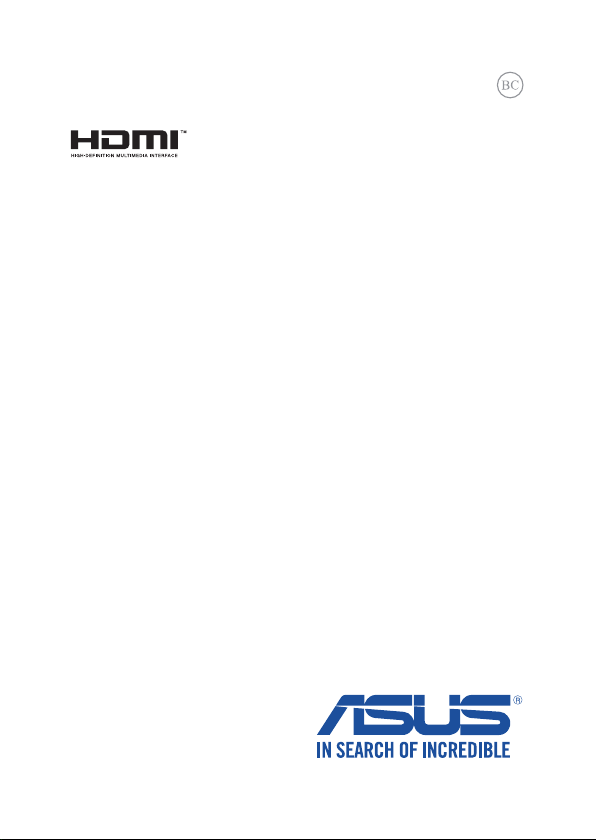
CZ10453
Revidovaná edice V5
Květen 2015
Notebook
E-příručka
Page 2
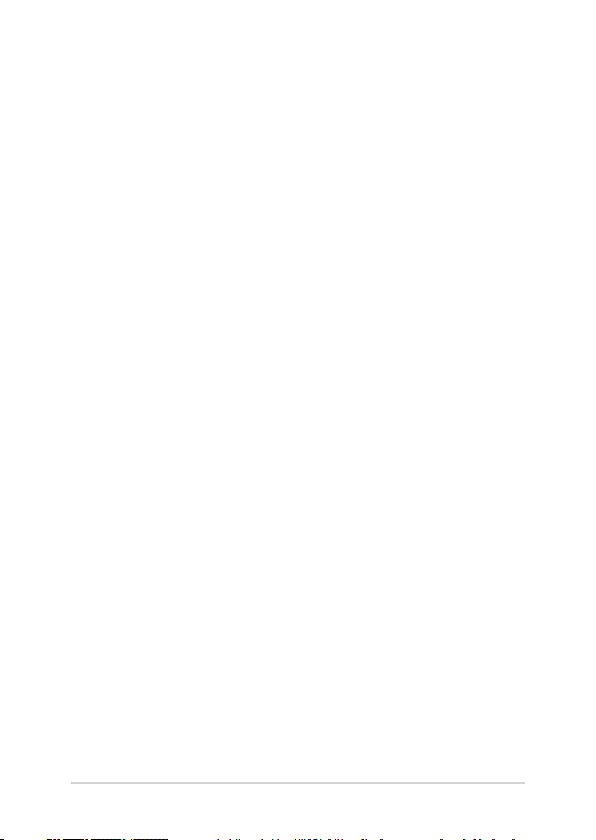
Informace o autorských právech
Žádná část této příručky, včetně výrobků a softwaru v příručce popsaných, nesmí být reprodukována,
přenesena, přepsána, uložena v systému pro ukládání dat, ani přeložena do žádného jazyka v žádné podobě
a žádným způsobem, kromě dokumentace uložené kupujícím pro účel zálohování, bez písemného souhlasu
rmy. ASUSTeK COMPUTER INC. (“ASUS”).
ASUS POSKYTUJE TUTO PŘÍRUČKU “TAK, JAK JE”, BEZ ZÁRUKY JAKÉHOKOLI DRUHU, AŤ VÝSLOVNÉ NEBO
VYPLÝVAJÍCÍ, VČETNĚ, ALE NIKOLI JEN, PŘEDPOKLÁDANÝCH ZÁRUK NEBO PODMÍNEK PRODEJNOSTI
A VHODNOSTI PRO URČITÝ ÚČEL. V ŽÁDNÉM PŘÍPADĚ NEBUDE FIRMA ASUS, JEJÍ ŘEDITELÉ, VEDOUCÍ
PRACOVNÍCI, ZAMĚSTNANCI ANI ZÁSTUPCI ODPOVÍDAT ZA ŽÁDNÉ NEPŘÍMÉ, ZVLÁŠTNÍ, NAHODILÉ NEBO
NÁSLEDNÉ ŠKODY (VČETNĚ ZA ZTRÁTU ZISKŮ, ZTRÁTU PODNIKATELSKÉ PŘÍLEŽITOSTI, ZTRÁTU POUŽITELNOSTI
ČI ZTRÁTU DAT, PŘERUŠENÍ PODNIKÁNÍ A PODOBNĚ), I KDYŽ BYLA FIRMA ASUS UPOZORNĚNA NA MOŽNOST
TAKOVÝCH ŠKOD ZPŮSOBENÝCH JAKOUKOLIV VADOU V TÉTO PŘÍRUČCE NEBO VE VÝROBKU.
Výrobky a názvy rem v této příručce mohou, ale nemusí být obchodními známkami nebo copyrighty
příslušných rem, a používají se zde pouze pro identikaci a objasnění a ve prospěch jejich majitelů, bez
záměru poškodit cizí práva.
TECHNICKÉ ÚDAJE A INFORMACE OBSAŽENÉ V TÉTO PŘÍRUČCE JSOU POSKYTNUTY JEN PRO INFORMACI,
MOHOU SE KDYKOLIV ZMĚNIT BEZ PŘEDCHOZÍHO UPOZORNĚNÍ, A NEMĚLY BY BÝT POVAŽOVÁNY ZA ZÁVAZEK
FIRMY ASUS. ASUS NEODPOVÍDÁ ZA ŽÁDNÉ CHYBY A NEPŘESNOSTI, KTERÉ SE MOHOU OBJEVIT V TÉTO
PŘÍRUČCE, VČETNĚ VÝROBKŮ A SOFTWARU V PŘÍRUČCE POPSANÝCH.
Copyright © 2015 ASUSTeK COMPUTER INC. Všechna práva vyhrazena.
Omezení odpovědnosti
Mohou nastat takové okolnosti, že v důsledku selhání ze strany rmy ASUS nebo z jiné odpovědnosti budete
mít právo na náhradu škody od rmy ASUS. V každém takovém případě, bez ohledu na důvod, pro který máte
právo požadovat náhradu od rmy ASUS, nebude ASUS odpovídat za víc než za škody kvůli zranění (včetně
smrti) a poškození nemovitostí a hmotného osobního majetku; nebo jakékoliv skutečné a přímé škody v
důsledků opomenutí nebo neplnění zákonných povinností dle této záruky, až do výše ceníkové smluvní ceny
každého výrobku.
Firma ASUS bude odpovědná nebo vás odškodní jen za ztrátu, škody nebo reklamace na základě této smlouvy,
přečinu nebo porušení cizích práv dle této záruky.
Toto omezení se vztahuje i na dodavatele a prodejce rmy ASUS. To je maximum, za které jsou rma ASUS, její
dodavatelé a váš prodejce kolektivně odpovědní.
ZA ŽÁDNÝCH OKOLNOSTÍ NEBUDE FIRMA ASUS ODPOVÍDAT ZA NÁSLEDUJÍCÍ: (1) NÁROKY/ŽALOBY TŘETÍCH
STRAN NA VÁS KVŮLI ZTRÁTÁM; (2) ZTRÁTU NEBO POŠKOZENÍ VAŠICH ZÁZNAMŮ NEBO DAT (3) ZVLÁŠTNÍ,
NAHODILÉ NEBO NEPŘÍMÉ ŠKODY NEBO JAKÉKOLIV EKONOMICKÉ NÁSLEDNÉ ŠKODY (VČETNĚ ZTRÁTY ZISKU
NEBO ÚSPOR), DOKONCE I KDYŽ BY ASUS BYL UPOZORNĚN NA MOŽNOST TAKOVÝCH ŠKOD.
Servis a podpora
Navštivte náš web podporující více jazyků http://support.asus.com
2
Uživatelská příručka notebooku
Page 3
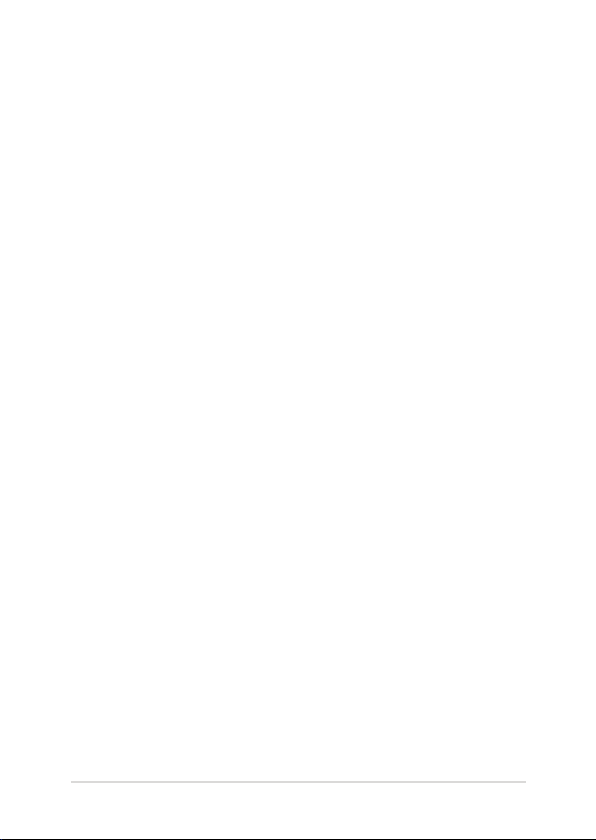
Obsah
O této příručce ............................................................................................................6
Konvence použité v této příručce .............................................................................7
Ikony .................................................................................................................................... 7
Typograe .........................................................................................................................7
Bezpečnostní opatření .............................................................................................8
Použití notebooku .......................................................................................................... 8
Péče o notebook .............................................................................................................9
Správná likvidace ............................................................................................................ 10
Kapitola 1: Nastavení hardwaru
Seznámení s notebookem ......................................................................................12
Pohled shora ..................................................................................................................... 12
Dolní strana....................................................................................................................... 16
Pravá strana ......................................................................................................................17
Levá strana ........................................................................................................................ 19
Přední strana .................................................................................................................... 20
Kapitola 2: Použití notebooku
Začínáme ......................................................................................................................22
Nabíjení notebooku .......................................................................................................22
Zvednutím otevřete monitor. ..................................................................................... 25
Stiskněte tlačítko Start. ................................................................................................. 25
Gesta touchpadu .......................................................................................................26
Pohyb kurzoru..................................................................................................................26
Gesta jedním prstem ..................................................................................................... 27
ASUS Smart Gesture ...................................................................................................... 33
Pomocí klávesnice .....................................................................................................34
Funkční klávesy ............................................................................................................... 34
Klávesy Windows® 8.1 ................................................................................................... 35
Ovládací klávesy multimédií ...................................................................................... 36
Číselná klávesnice ...........................................................................................................37
Používání optické jednotky ...................................................................................38
Uživatelská příručka notebooku
3
Page 4
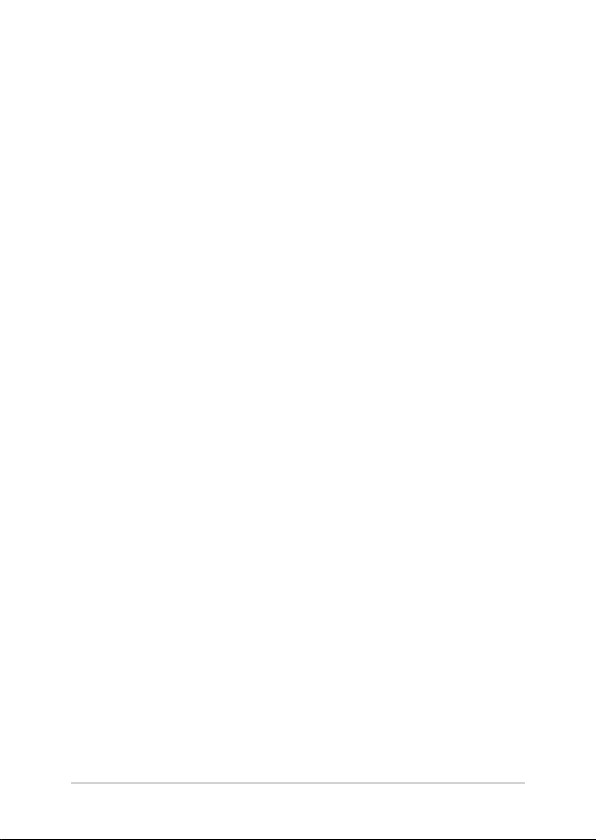
Kapitola 3: Práce s Windows® 8.1
První spuštění .............................................................................................................42
Obrazovka zámku Windows® 8.1 .........................................................................42
Uživ. rozhraní Windows® ........................................................................................43
Spouštěcí obrazovka ..................................................................................................... 43
Aktivní body ..................................................................................................................... 44
Tlačítko Start..................................................................................................................... 47
Přizpůsobení obrazovky Start .................................................................................... 49
Práce s aplikacemi Windows
Spuštění aplikace ............................................................................................................ 50
Přizpůsobení aplikací .................................................................................................... 50
Zavření aplikace .............................................................................................................. 51
Otevření obrazovky aplikací ....................................................................................... 52
Panel symbolů ................................................................................................................. 54
Funkce Snap .....................................................................................................................56
®...........................................................................................................................................50
Další klávesové zkratky ............................................................................................58
Připojení k bezdrátovým sítím .............................................................................60
Wi-Fi .....................................................................................................................................60
Bluetooth .......................................................................................................................... 61
Režim letadlo.................................................................................................................... 63
Připojení ke kabelovým sítím ................................................................................64
Kongurace dynamického připojení IP/PPPoE .................................................... 64
Kongurace statické IP adresy připojení ................................................................ 65
Vypnutí notebooku ...................................................................................................66
Přepnutí notebooku do režimu spánku ................................................................. 67
Kapitola 4: Power-on Self-test (POST)
Power-on Self-test (POST) ...................................................................................... 70
Použití POST ke vstupu do BIOSu a řešení potíží ................................................70
BIOS ................................................................................................................................70
Vstup do BIOSu ................................................................................................................ 70
Nastavení BIOSu .............................................................................................................. 71
Obnova systému ........................................................................................................81
Povolení možnosti obnovení ....................................................................................83
4
Uživatelská příručka notebooku
Page 5
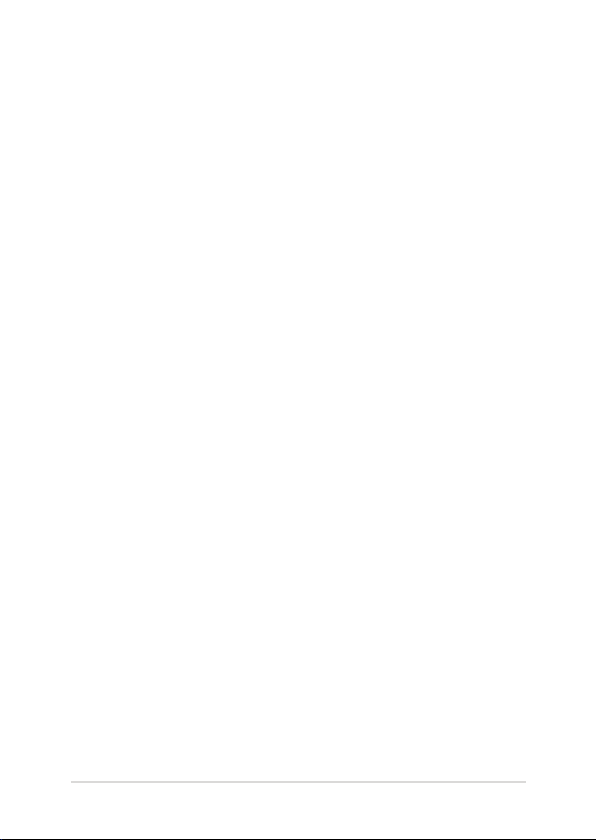
Tipy a odpovědi na časté dotazy
Užitečné tipy pro váš notebook ...........................................................................86
Odpovědi na časté dotazy o hardwaru..............................................................87
Odpovědi na časté dotazy o softwaru ...............................................................90
Přílohy
Informace o mechanice DVD-ROM ......................................................................... 94
Informace řadiče Blu-ray ROM .................................................................................. 96
Slučitelnost interního modemu ................................................................................ 96
Přehled ............................................................................................................................... 97
Prohlášení o síťové kompatibilitě .............................................................................97
Nehlasové zařízení ........................................................................................................ 97
Prohlášení Federální komise pro komunikaci ......................................................99
Prohlášení FCC o nebezpečí vystavení rádiovým frekvencím (RF) ...............100
Prohlášení o shodě (Směrnice R&TTE 1995/5/EC) .............................................. 101
Symbol CE ......................................................................................................................... 101
Bezdrátový provozní kanál pro různé domény ....................................................102
Francouzská pásma s omezenými bezdrátovými frekvencemi .....................102
Poznámky k bezpečnosti UL ....................................................................................... 104
Požadavek na elektrickou bezpečnost ....................................................................105
Poznámky k TV tuneru .................................................................................................. 105
REACH ................................................................................................................................. 105
Poznámka k výrobkům Macrovision Corporation .............................................. 105
Prevence ztráty sluchu ..................................................................................................105
Severská opatření pro lithium (pro baterie
lithium-ion) ....................................................................................................................... 106
Bezpečnostní informace o optické mechanice ....................................................107
Coating Notice ................................................................................................................. 107
Schválení CTR 21 (pro notebook s integrovaným modemem) ......................108
Produkt vyhovující standardu ENERGY STAR........................................................ 110
Splnění globálních ekologických předpisů a prohlášení ................................ 110
Recyklace ASUS / Služby zpětného odběru .......................................................... 111
Uživatelská příručka notebooku
5
Page 6
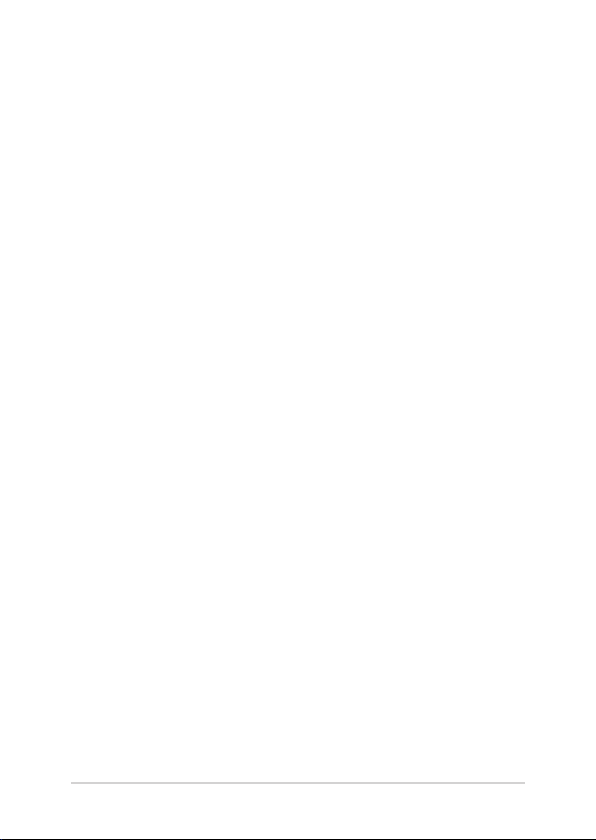
O této příručce
Tato příručka poskytuje informace o hardwaru a softwaru notebooku,
rozdělené do následujících kapitol:
Kapitola 1: Nastavení hardwaru
Popisuje hardwarové komponenty notebooku.
Kapitola 2: Použití notebooku
Tato kapitola představuje použití jednotlivých částí notebooku.
Kapitola 3: Práce s Windows® 8.1
Uvádí přehled, jak používat Windows® 8.1 na notebooku.
Kapitola 4: Power-on Self-test (POST)
Tato kapitola představuje použití nástroje POST ke změně
nastavení notebooku.
Tips en veelgestelde vragen
In dit gedeelte vindt u enkele aanbevolen tips en veelgestelde
vragen over hardware en software die u kunt raadplegen voor
het onderhouden en oplossen van gebruikelijke problemen met
uw notebook.
Přílohy
Obsahuje upozornění a bezpečnostní prohlášení k notebooku.
6
Uživatelská příručka notebooku
Page 7
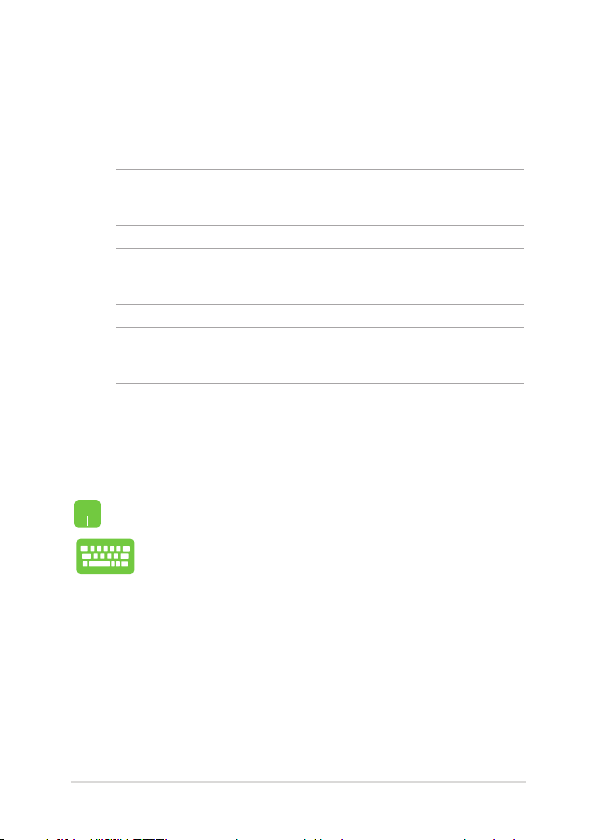
Konvence použité v této příručce
Zdůrazněné věty v této příručce uvádějí klíčové informace tímto
způsobem:
DŮLEŽITÉ! Tato zpráva uvádí zásadně důležité informace, které je nutno při
provádění úkolu respektovat.
POZNÁMKA: Tato zpráva uvádí doplňující informace a tipy, které mohou
pomoci při provádění úkolů.
VAROVÁNÍ! Tato zpráva uvádí důležité informace pro bezpečnost při
provádění úkolů a předcházení poškození součástek notebooku a dat.
Ikony
Následující ikony signalizují, které zařízení lze využít k realizaci řady
úkolů nebo postupů na vašem notebooku.
= Použijte touchpad.
= Použijte klávesnici
Typograe
Tučné = Označuje nabídku nebo položku, kterou je nutno vybrat.
Ležaté = Označuje části v této příručce, podle kterých můžete
postupovat.
Uživatelská příručka notebooku
7
Page 8
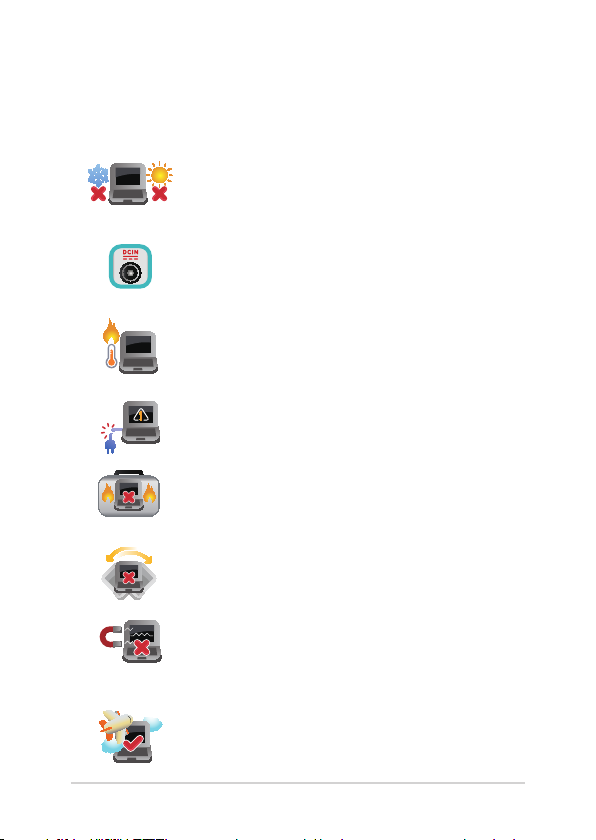
Bezpečnostní opatření
Použití notebooku
BEZPEČNÁ TEPLOTA: Tento notebook je dovoleno
používat pouze v prostředí o teplotách v rozmezí 5
°C (41°F) a 35 °C (95 °F).
Prohlédněte si výkonový štítek umístěný na spodní
straně notebooku a ověřte si, zda používaný
napájecí adaptér odpovídá uvedeným hodnotám.
Nenechávejte notebook na klíně ani jiné části
těla, abyste se necítili nepohodlně a neporanili se
horkem.
Nepoužívejte s notebookem poškozené napájecí
kabely, doplňky ani jiné periférie.
Zapnutý notebook nepřenášejte ani nezakrývejte
materiály, které by snížily oběh vzduchu.
Nepokládejte notebook na nerovné ani nestabilní
pracovní povrchy.
Notebook můžete poslat přes letecké rentgenové
stroje (používané ke kontrole předmětů na
dopravníkovém pásu), ale chraňte jej před
magnetickými a ručními detektory.
Ohledně možností používání notebooku v letadle
a možnosti využití služeb kontaktujte leteckého
dopravce.
8
Uživatelská příručka notebooku
Page 9
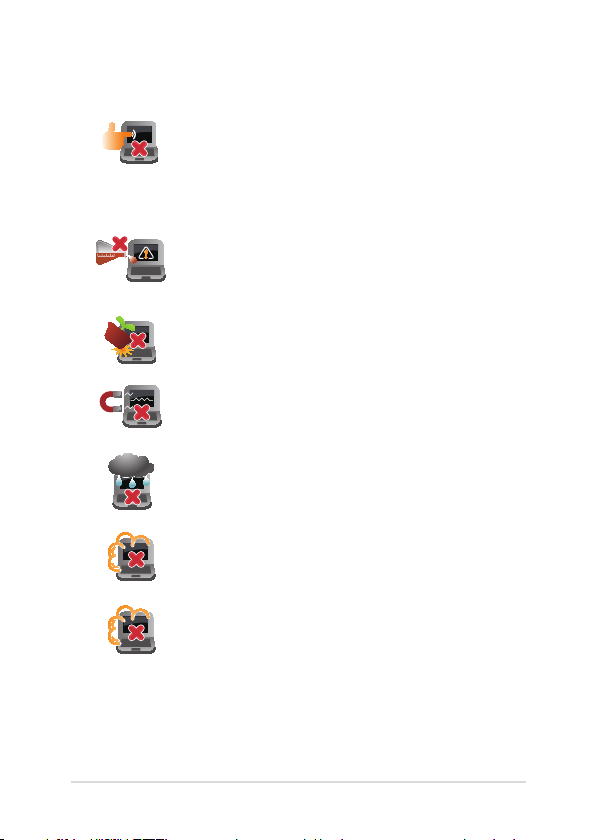
Péče o notebook
Před čištěním notebooku odpojte napájení a
vyjměte baterii. Otřete notebook čistou houbou
z celulózy nebo jelenicovým hadrem namočeným
v roztoku neobrušujícího detergentu a trochy teplé
vody. Přebytečnou vlhkost otřete suchým hadrem.
Nepoužívejte silná rozpouštědla, např. ředidla,
benzen ani jiné chemikálie na povrchu ani blízko
povrchu notebooku.
Na notebook nic nestavte.
NEVYSTAVUJTE notebook silným magnetickým ani
elektrickým polím.
Nevystavujte ani nepoužívejte notebook blízko
tekutin, deště nebo vlhkosti.
Notebook chraňte před prachem.
Nepoužívejte notebook v případě úniku plynu.
Uživatelská příručka notebooku
9
Page 10
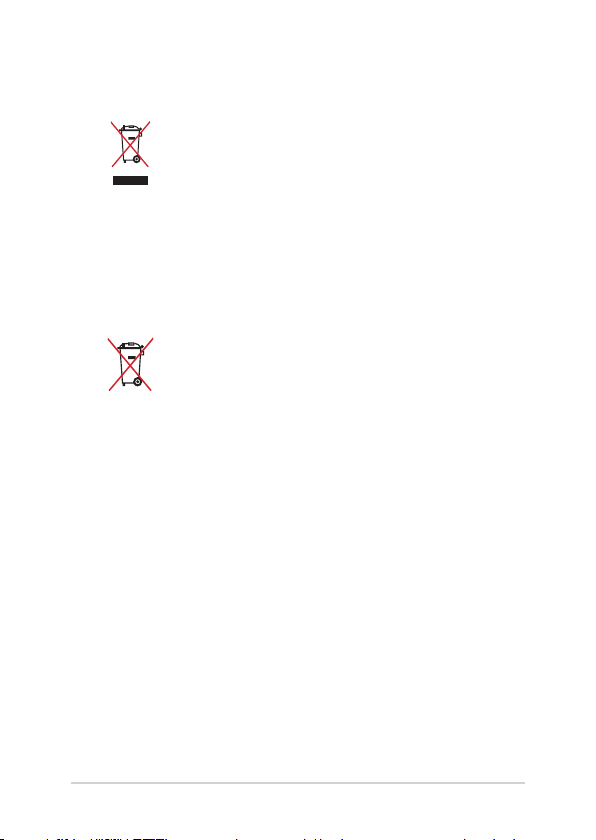
Správná likvidace
Notebook NEODSTRAŇUJTE s běžným domovním
odpadem. Tento produkt byl vyvinut tak, aby
bylo možné řádné opakované použití jeho dílů
a recyklace. Symbol přeškrtnutého kontejneru
ukazuje, že tento produkt (elektrické nebo
elektronické zařízení a knoíková baterie s obsahem
rtuti) nesmí být likvidován společně s komunálním
odpadem. V souvislosti s odstraňováním
elektronických výrobků si prostudujte místní
předpisy.
NEVHAZUJTE baterii do komunálního odpadu.
Symbol přeškrtnuté popelnice s kolečky ukazuje,
že tato baterie nesmí být likvidována společně s
komunálním odpadem.
10
Uživatelská příručka notebooku
Page 11
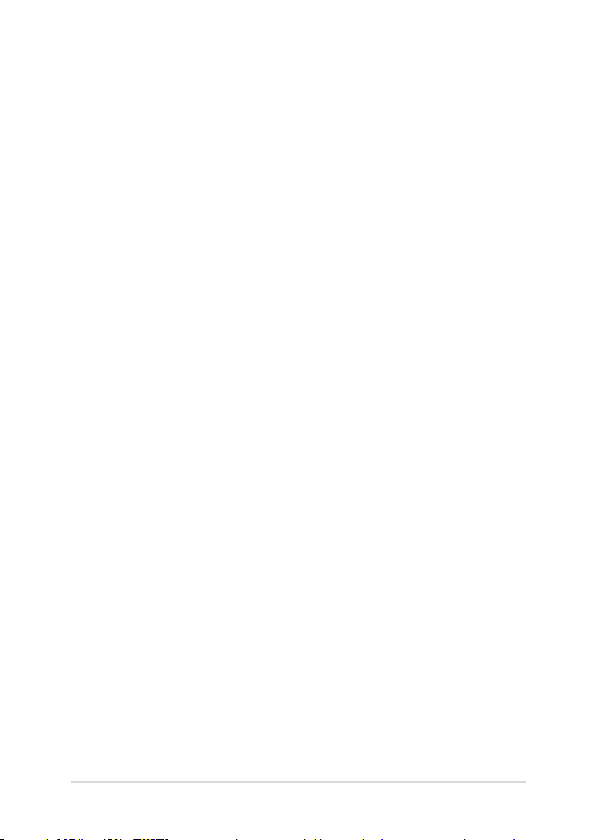
Kapitola 1:
Nastavení hardwaru
Uživatelská příručka notebooku
11
Page 12
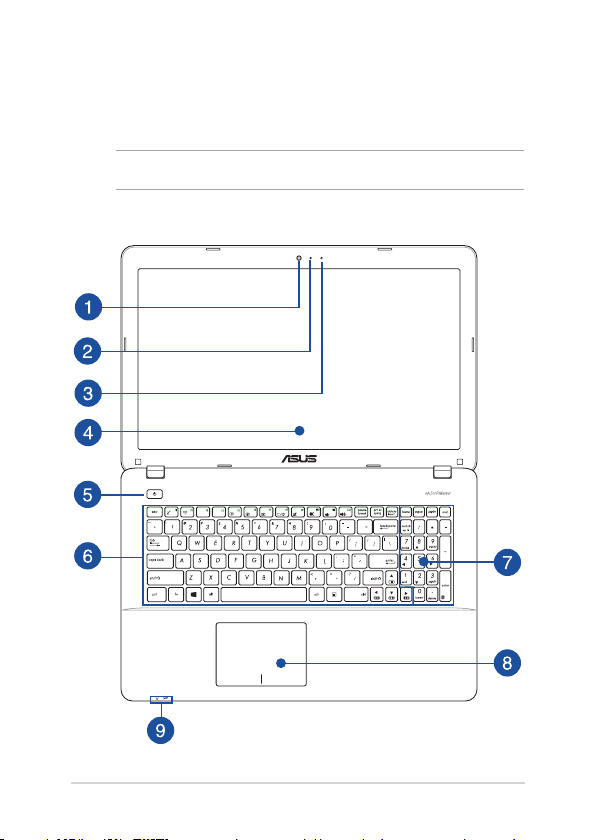
Seznámení s notebookem
Pohled shora
POZNÁMKA: Vzhled klávesnice se může lišit podle oblasti nebo země.
12
Uživatelská příručka notebooku
Page 13
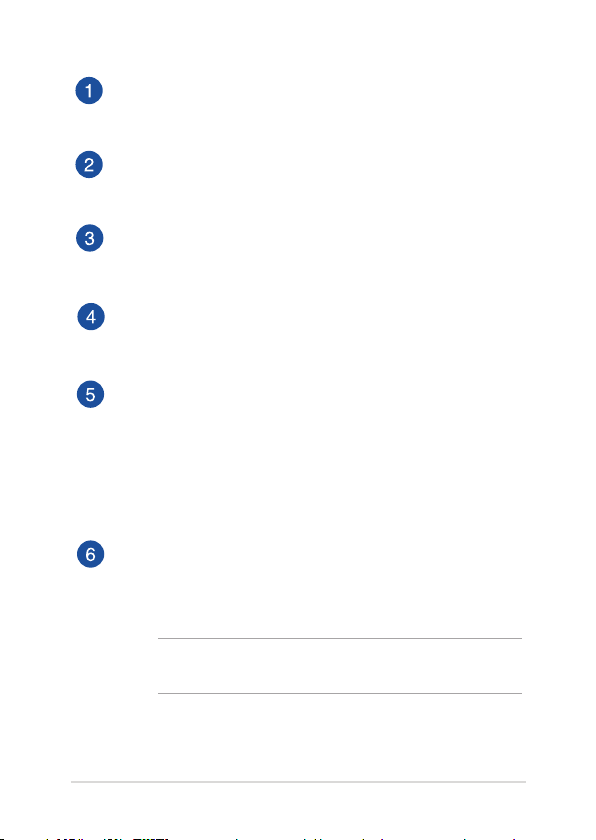
Kamera
Zabudovanou kameru lze použít k fotografování nebo záznamu
videa.
Kontrolka kamery
Indikátor kamery signalizuje, že je používána zabudovaná
kamera.
Mikrofon
Zabudovaný mikrofon lze použít pro videokonference, zvukové
poznámky nebo jednoduché zvukové záznamy.
Panel s displejem
Panel obrazovky s vysokým rozlišením nabízí skvělé zobrazení
fotograí, videí a dalších multimediálních souborů na notebooku.
Tlačítko napájení
Stiskem tlačítka napájení zapněte nebo vypněte notebook.
Tlačítkem napájení také notebook přepnete do režimu spánku
nebo hibernace nebo probudíte z režimu spánku nebo
hibernace.
Pokud notebook přestane reagovat, stiskněte a přidržte tlačítko
napájení alespoň čtyři (4) sekundy, dokud se notebook nevypne.
Klávesnice
Klávesnice QWERTY plné velikosti s pohodlným zdvihem kláves
pro psaní. Současně nabízí funkční klávesy k rychlému vyvolání
funkcí Windows® a ovládání multimediálních funkcí.
POZNÁMKA: Rozložení klávesnice se liší podle modelu nebo
regionu.
Uživatelská příručka notebooku
13
Page 14
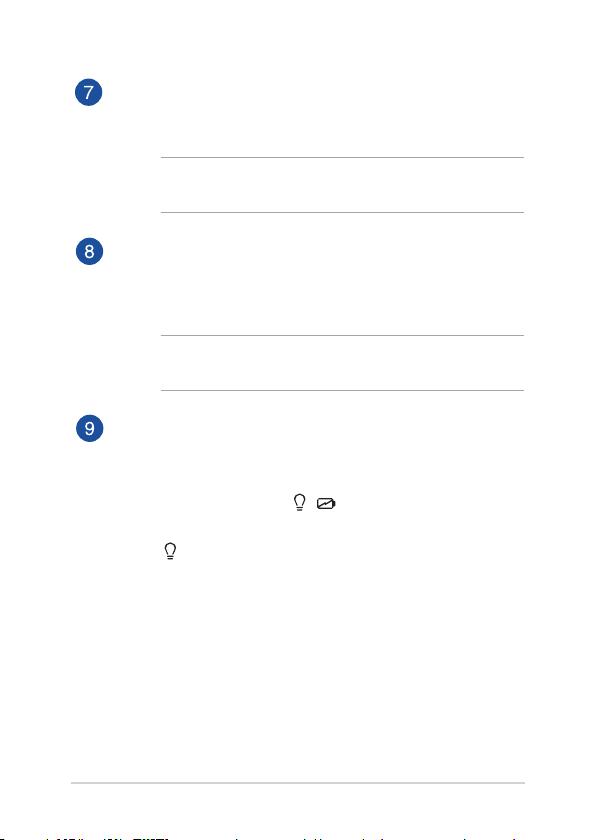
Číselná klávesnice (u vybraných modelů)
Číselná klávesnice se dá přepínat mezi dvěma funkcemi:
zadávání číslic a ovládání kurzoru šipkami.
POZNÁMKA: Více podrobností viz sekce Numerická klávesnice (u
vybraných modelů) v této příručce.
Touchpad
Touchpad podporuje navigaci na obrazovce gesty více prstů, což
přináší intuitivní ovládání. Jsou také simulovány funkce běžné
myši.
POZNÁMKA: Více podrobností viz sekce Gesta touchpadu v této
příručce.
Indikátory stavu
Indikátory stavu pomáhají zjistit aktuální stav hardwaru
notebooku.
Indikátor napájení
Kontrolka napájení svítí, když je notebook zapnut, a
pomalu bliká, když je v režimu spánku.
14
Uživatelská příručka notebooku
Page 15
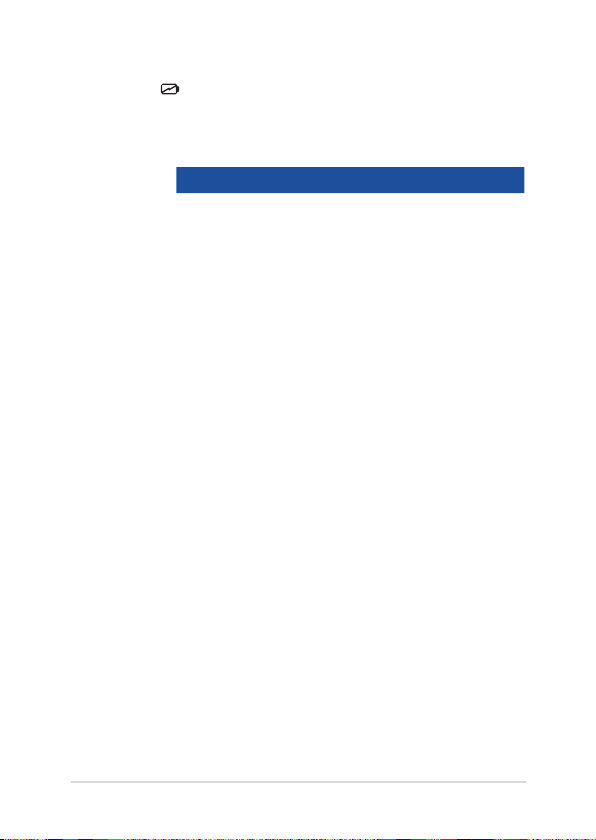
Dvoubarevný indikátor nabití baterie
Dvoubarevná LED signalizuje stav nabití baterie.
Podrobnosti najdete v následující tabulce:
Barva Stav
Svítí zeleně ASUS Notebook je připojen
ke zdroji napájení, nabíjí jeho
baterii a stav baterie je mezi 95
a 100 %.
Svítí oranžově ASUS Notebook je připojen
ke zdroji napájení, nabíjí jeho
baterii a stav baterie je nižší než
95 %.
Bliká oranžově Notebook je napájen z baterie a
stav baterie je nižší než 10 %.
Nesvítí Notebook je napájen z baterie a
stav baterie je mezi 10 a 100 %.
Uživatelská příručka notebooku
15
Page 16
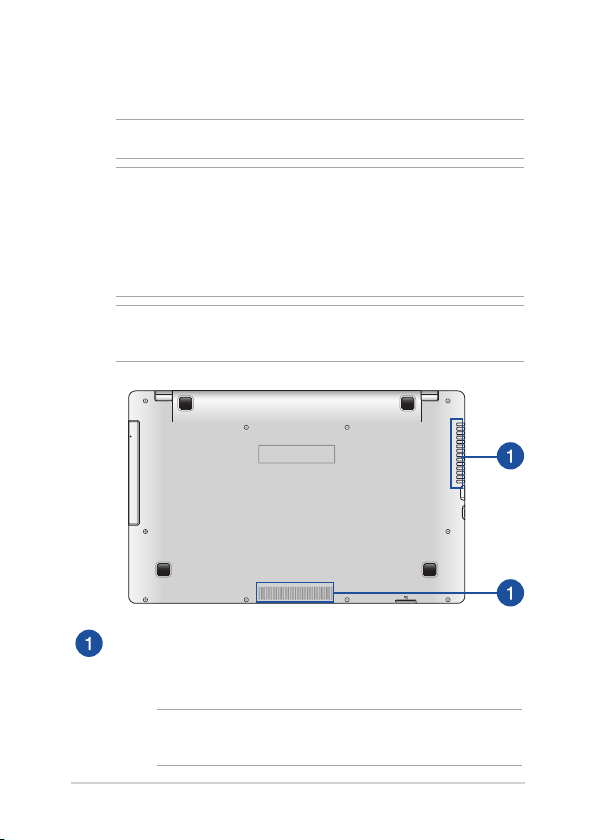
Dolní strana
POZNÁMKA: Vzhled spodní strany se může lišit v závislosti na modelu.
VAROVÁNÍ!
• Dolní strana notebooku může být teplá až horká, pokud jej používáte
nebo nabíjíte baterii. Při používání notebook nestavte na povrch,
který by mohl zakrýt výdechy vzduchu.
• BateriiuvnitřzařízenísmívyjmoutpouzeautorizovanýtechnikASUS.
DŮLEŽITÉ! Doba provozu na baterie je různá podle použití a specikace
tohoto notebooku. Baterii nelze rozebrat.
Větrací otvory
Vzduchové výdechy umožňují vstup studeného a výstup horkého
vzduchu.
DŮLEŽITÉ! Neblokujte výdechy papíry, knihami, kabely a jinými
předměty, aby se notebook nepřehřál.
16
Uživatelská příručka notebooku
Page 17
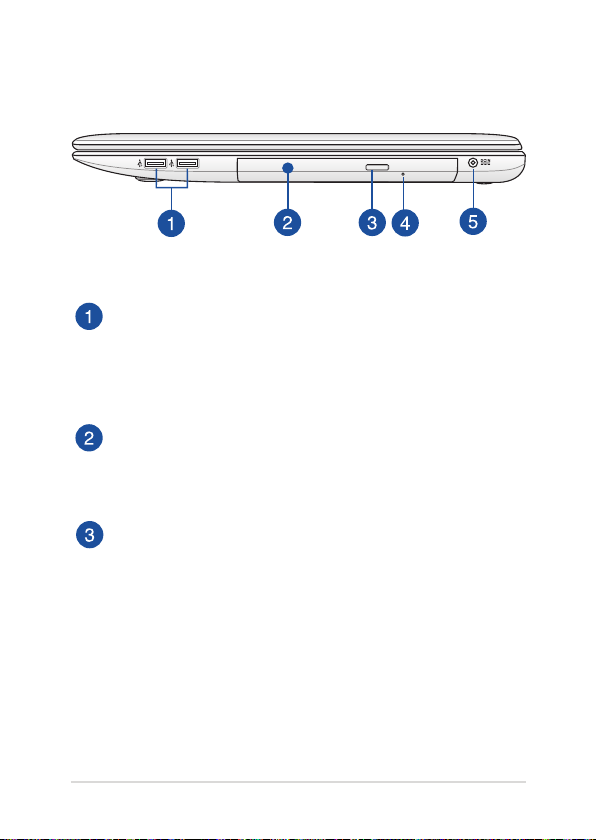
Pravá strana
Port USB 2.0 (u vybraných modelů)
Port USB (Universal Serial Bus) je slučitelný se zařízeními USB 2.0
nebo USB 1.1, například klávesnicemi, ukazovacími zařízeními,
ash disky, vnějšími pevnými disky, reproduktory, fotoaparáty a
tiskárnami.
Optická disková jednotka
Optická jednotka notebooku může podporovat více formátů
disků, např. disky CD, DVD, Blue-ray (u vybraných modelů),
zapisovatelné nebo přepisovatelné disky.
Tlačítko pro elektronické vysunutí diskové optické jednotky
Stiskem tlačítka vysunete plato pro disk.
Uživatelská příručka notebooku
17
Page 18
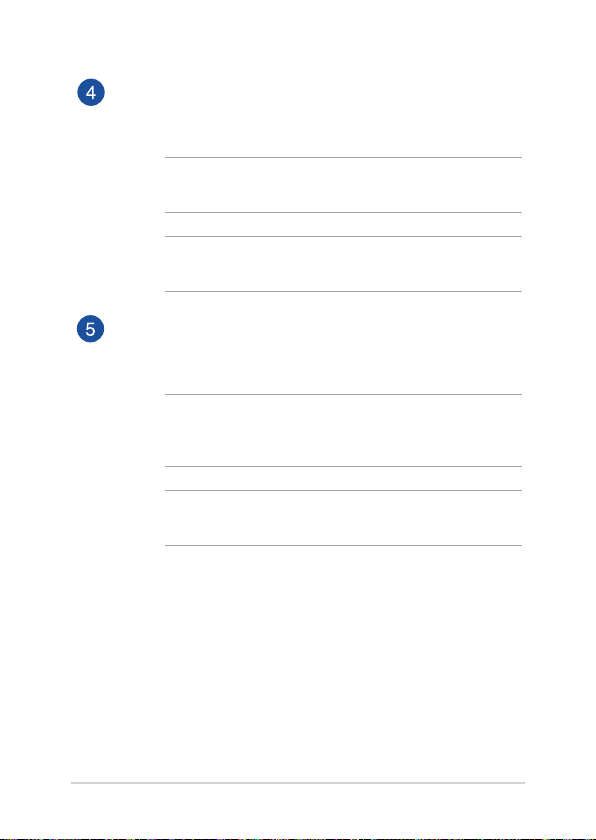
Otvor pro ruční vysunutí optické mechaniky
Otvor ručního vysunutí využijete v případě, že tlačítko
elektronického vysunutí nefunguje.
VAROVÁNÍ! Otvor ručního vysunutí využívejte pouze v případě,
že tlačítko vysunutí nefunguje.
POZNÁMKA: Další podrobnosti viz část Používání optické
mechaniky v této příručce.
Vstup napájení (DC)
K tomuto portu připojte dodaný napájecí adaptér, abyste mohli
nabíjet baterii a napájet notebook.
VAROVÁNÍ! Adaptér se při použití zahřívá. Adaptér nezakrývejte
a v době, kdy je připojen k elektrické zásuvce, se vyhněte
tělesnému kontaktu s ním.
DŮLEŽITÉ! Používejte pouze dodaný napájecí adaptér, abyste
mohli nabíjet baterii a napájet notebook.
18
Uživatelská příručka notebooku
Page 19
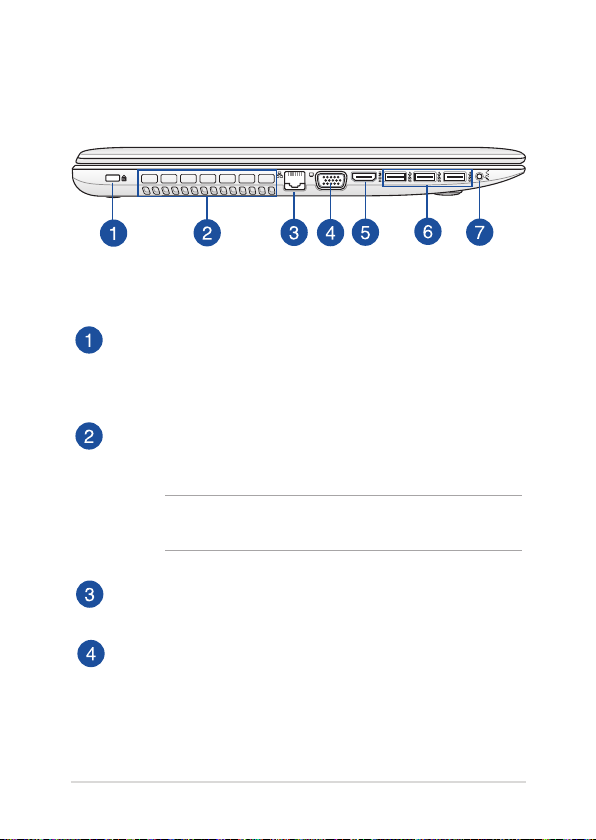
Levá strana
Bezpečnostní slot Kensington®
Bezpečnostní slot Kensington® umožňuje zabezpečit notebook
bezpečnostními prvky, které jsou kompatibilní se standardem
Kensington®.
Větrací otvory
Vzduchové výdechy umožňují vstup studeného a výstup
horkého vzduchu.
DŮLEŽITÉ! Neblokujte výdechy papíry, knihami, kabely a jinými
předměty, aby se notebook nepřehřál.
Port LAN
Do tohoto portu zasuňte kabel připojení k místní síti.
Port VGA
Tento port umožňuje připojení vnějšího displeje k notebooku.
Uživatelská příručka notebooku
19
Page 20
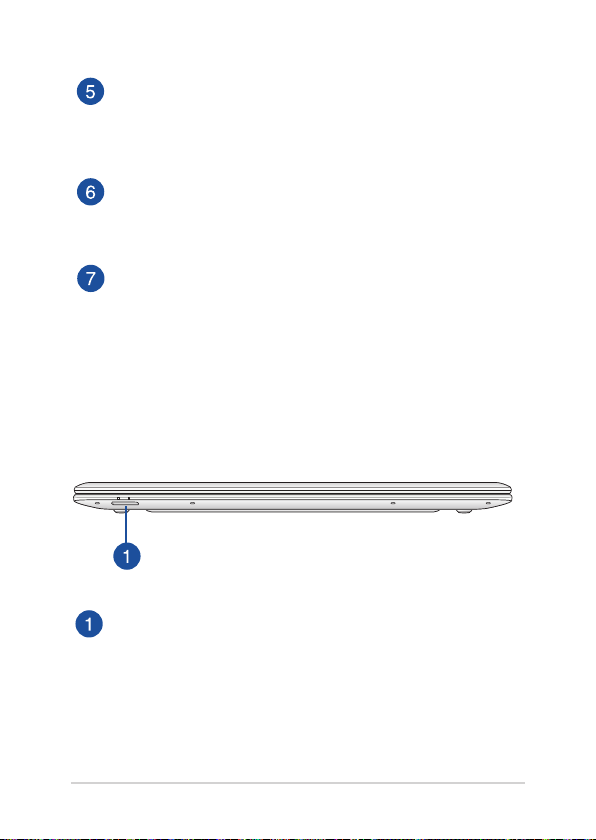
Port HDMI
Tento port umožňuje připojení High-Denition Multimedia
Interface (HDMI) a výstup podporuje HDCP, takže lze přehrávat
HD DVD, Blu-ray a další chráněný obsah.
Port USB 3.0
Tento port Universal Serial Bus 3.0 (USB 3.0) podporuje
přenosovou rychlost až 5 Gbit/s a je zpětně slučitelný s USB 2.0.
Sluchátkový výstup/mikrofonní vstup
Tento port umožňuje připojení sluchátek nebo reproduktorů se
zesilovačem k notebooku. Tento port také umožňuje připojení
vnějšího mikrofonu k notebooku.
Přední strana
Čtečka paměťových karet typu ash
Tento notebook obsahuje jednoslotovou čtečku karet SD a
SDHC.
20
Uživatelská příručka notebooku
Page 21
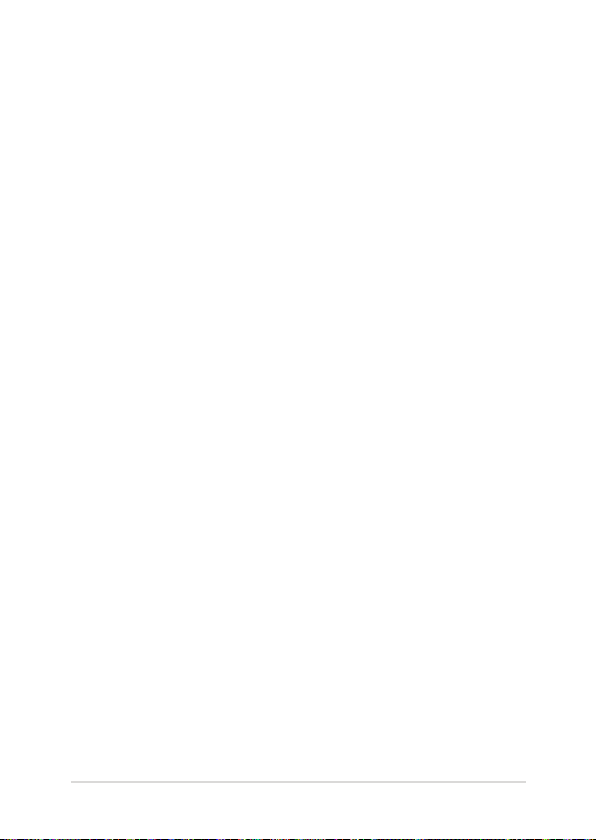
Kapitola 2:
Použití notebooku
Uživatelská příručka notebooku
21
Page 22
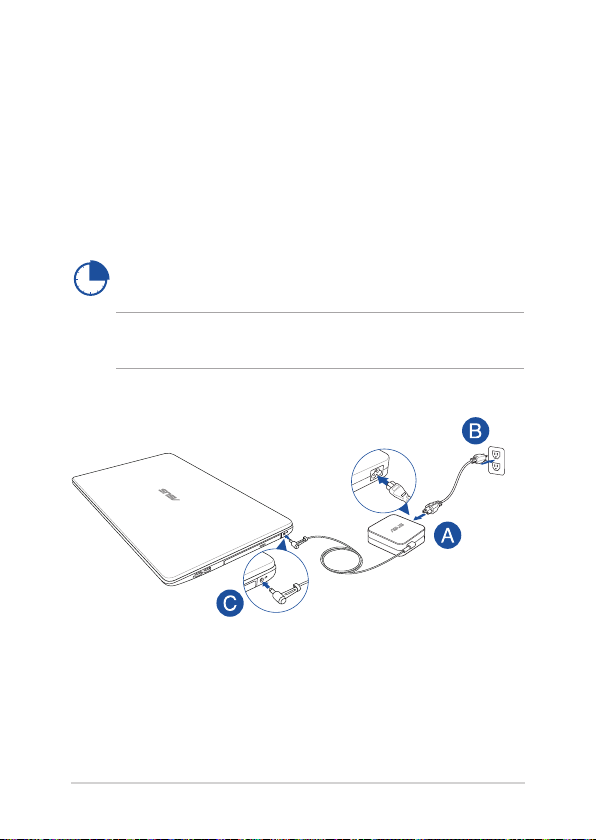
Začínáme
Nabíjení notebooku
A. Připojte kabel střídavého napájení k měniči střídavého/
stejnosměrného napájení.
B. Připojte napájecí adaptér do zásuvky 100 - 240 V.
C. Připojte výstup adaptéru k napájecímu vstupu notebooku.
Před prvním použitím notebook 3 hodiny nabíjejte.
POZNÁMKA: Vzhled napájecího adaptéru se může lišit v závislosti na
modelu a vašem regionu.
22
Uživatelská příručka notebooku
Page 23
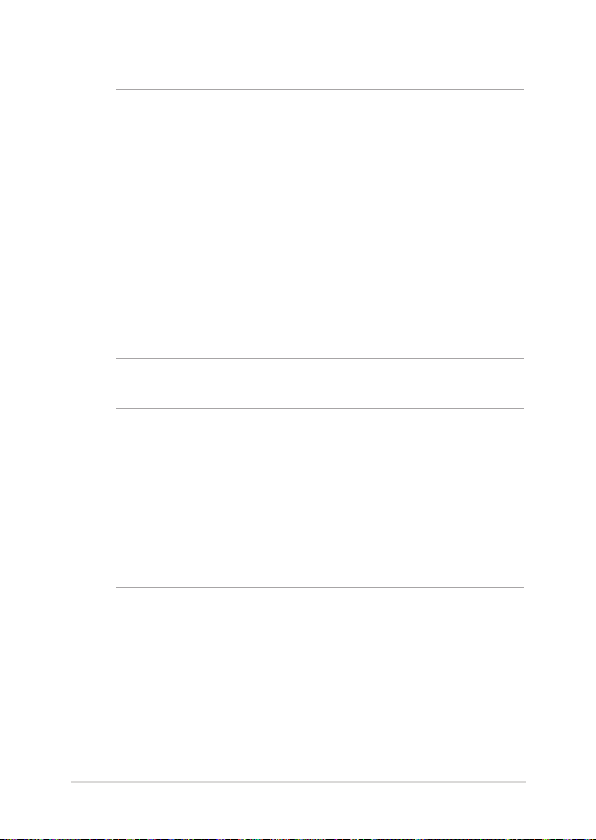
DŮLEŽITÉ!
• Vyhledejte na notebooku typový štítek s hodnotami jmenovitého
vstupu/výstupu a zkontrolujte, zda odpovídá údajům jmenovitého
vstupu/výstupu na vašem napájecím adaptéru. Některé modely
notebooků mohou mít více jmenovitých výstupních proudů na
základě dostupné SKU.
• Připoužívánínotebookuvrežimunapájecíhoadaptérudůrazně
doporučujeme používat uzemněnou elektrickou zásuvku.
• Elektrickázásuvkamusíbýtsnadnoupřístupnáavblízkostivašeho
notebooku.
• Chcete-liodpojitnotebookodhlavníhozdrojenapájení,odpojtejej
od elektrické zásuvky.
POZNÁMKA:
Informace o napájecím adaptéru:
- Napájecí napětí: 100 – 240 Vstř
- Vstupní kmitočet: 50 – 60 Hz
- Jmenovitý výstupní proud: 3.42A (65W), 4.74A (90W)
- Jmenovité výstupní napětí: 19 Vdc
Uživatelská příručka notebooku
23
Page 24
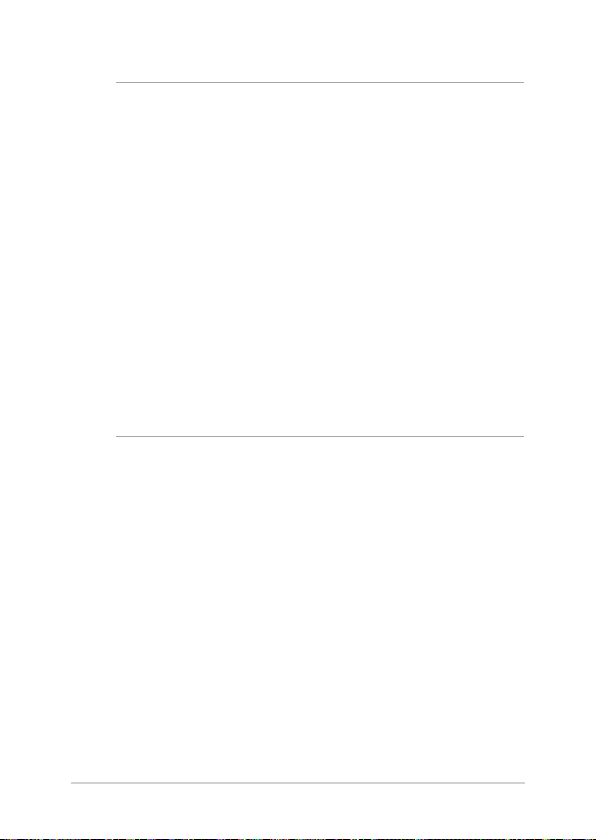
VAROVÁNÍ!
Přečtěte si následující zásady pro baterii notebooku.
• Vpřípaděvyjmutínebodemontovánímůžebateriepoužitávtomto
přístroji představovat nebezpečí požáru nebo popálení chemickými
látkami.
• Dodržujtevarovnéštítkyprovašiosobníbezpečnost.
• Pokudbateriivyměnítezanesprávnýtyp,hrozínebezpečívýbuchu.
• Nevhazujtedoohně.
• Nikdynezkoušejtezkratovatbateriinotebooku.
• Nikdynezkoušejtebateriirozebratasestavit.
• Vpřípaděúnikupřestaňtepoužívat.
• Bateriiajejísoučástijenutnorecyklovatnebořádnězlikvidovat.
• Uchovávejtebateriiaostatnímalésoučástimimodosahdětí.
24
Uživatelská příručka notebooku
Page 25
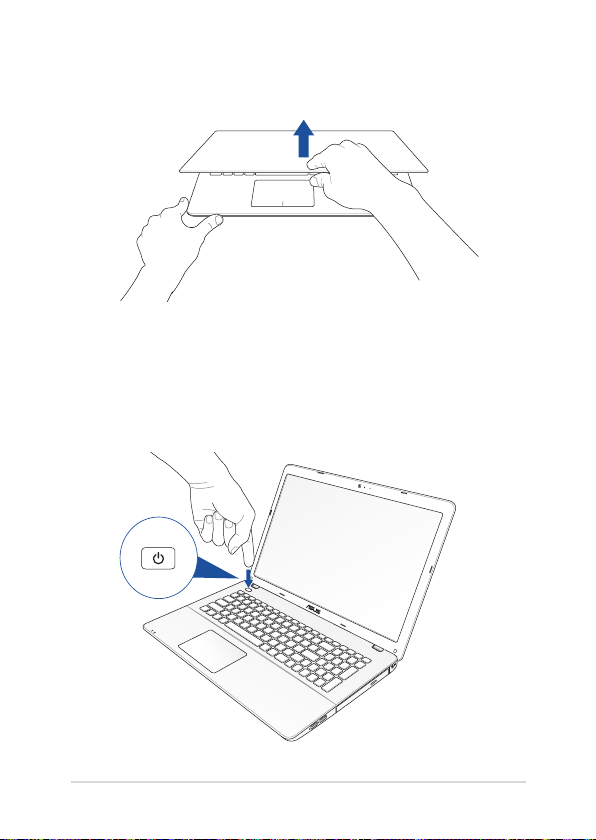
Zvednutím otevřete monitor.
Stiskněte tlačítko Start.
Uživatelská příručka notebooku
25
Page 26
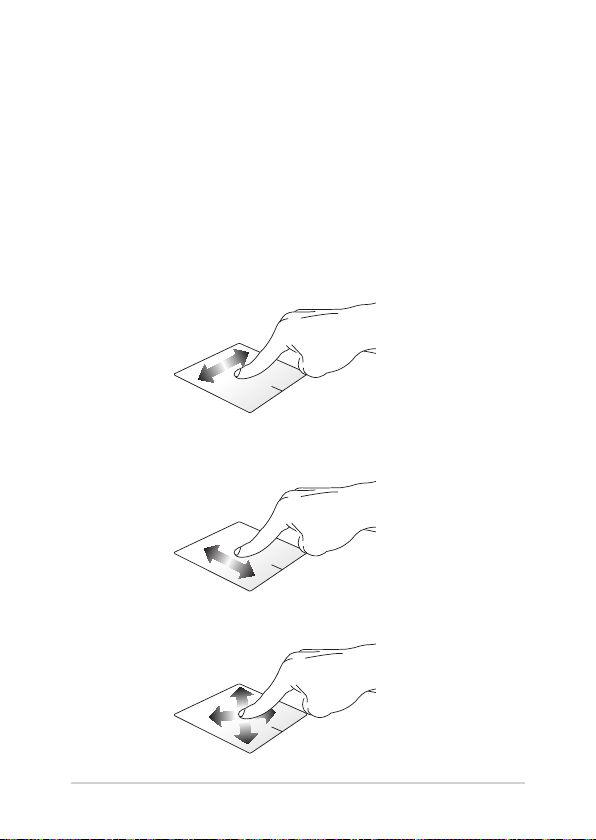
Gesta touchpadu
Gesta umožňují spouštění programů a vyvolání nastavení notebooku.
Při používání gest na touchpadu se řiďte následujícími obrázky.
Pohyb kurzoru
Můžete klepnout nebo kliknout kamkoli na touchpad, tím aktivujete
jeho kurzor, poté posunem prstu po touchpadu posouvejte kurzor na
obrazovce.
Vodorovný posun
Svislý posun
Úhlopříčný posun
26
Uživatelská příručka notebooku
Page 27
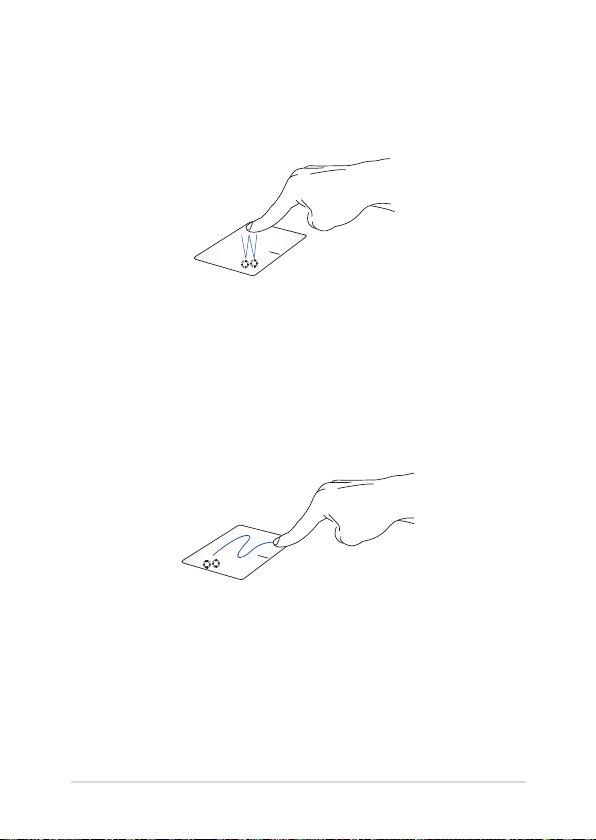
Gesta jedním prstem
Klepnutí/dvojité klepnutí
• NaúvodníobrazovceMetrospustíteaplikaciklepnutímnani.
• VrežimuPracovníplochapoložkuspustítedvojímklepnutím.
Přetažení
Poklepejte na položku a poté táhněte stejným prstem, aniž byste jej
zvedli z touchpadu. Položku upustíte na nové místo tím, že zvednete
prst z touchpadu.
Uživatelská příručka notebooku
27
Page 28
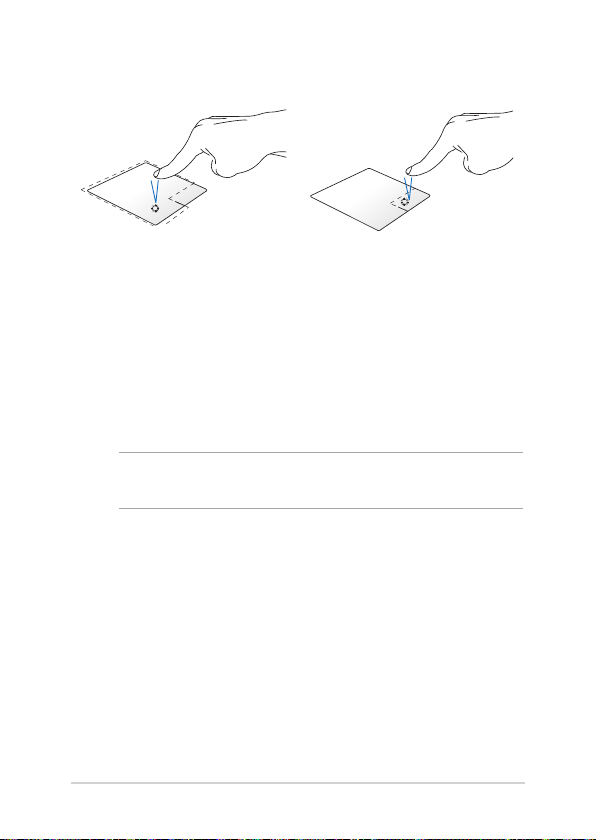
Levé kliknutí Pravé kliknutí
• Kliknutímnaaplikacina
úvodní obrazovce ji spusťte.
• Vrežimupracovníplochy
aplikaci spustíte dvojitým
kliknutím.
• Naúvodníobrazovce
kliknutím aplikaci vyberete
a otevřete pruh nastavení.
Stiskem tohoto tlačítka
můžete také spustit pruh All
Apps (Všechny aplikace).
• Vrežimupracovníplochy
tímto tlačítkem otevřete
místní nabídku.
POZNÁMKA: oblasti na touchpadu označené tečkovanou čarou
představují levé a pravé tlačítko myši.
28
Uživatelská příručka notebooku
Page 29
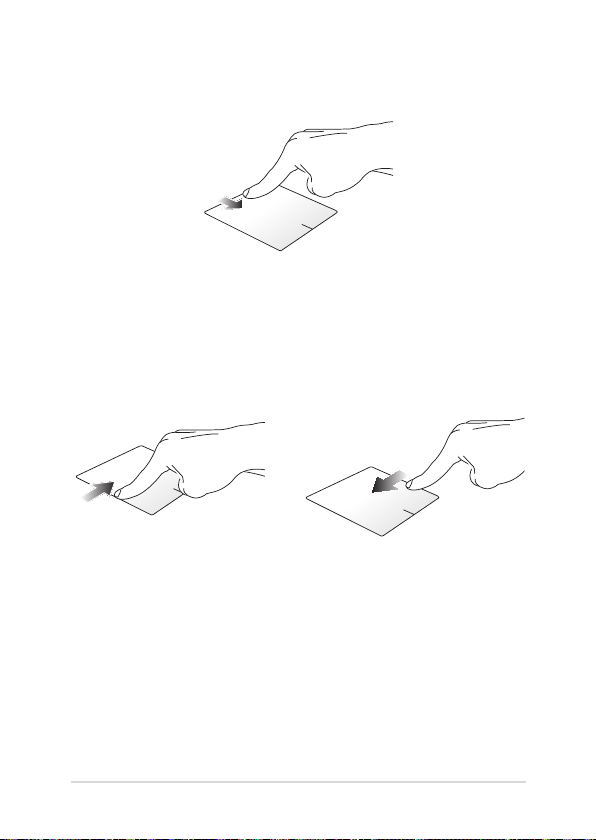
Vytažení z horního okraje
• Naúvodníobrazovcevytaženímzhorníhookrajezobraztepruh
All apps (Všechny aplikace).
• Vběžícíaplikacivytaženímzhorníhookrajezobraztejejí
nabídku.
Vytažení z levého okraje Vytažení z pravého okraje
Vytažením z levého okraje
přepínejte běžící aplikace.
Uživatelská příručka notebooku
Posunutím prstu po pravém
okraji zobrazíte panel Charms
(Symboly).
29
Page 30
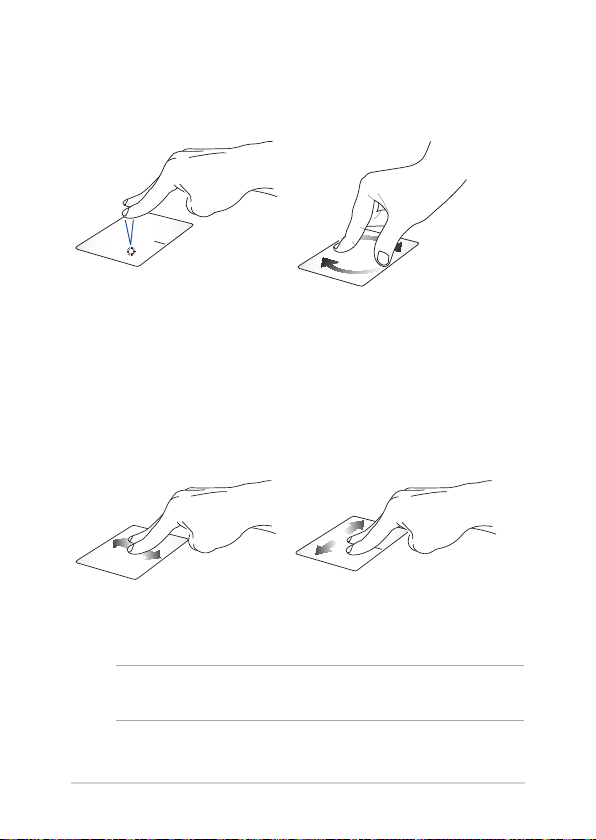
Gesta dvěma prsty
Klepnutí Otočení
Klepnutím dvěma prsty na
touchpad simulujete kliknutí
pravým tlačítkem.
Chcete-li otočit obrázek
v programu Windows® Photo
Viewer, položte dva prsty na
touchpad a potom otočte jeden
prst po nebo proti směru hodin;
druhý přitom musí zůstat na místě.
Procházení stránek dvěma prsty
(nahoru/dolů)
Tahem dvou prstů rolujte nahoru
nebo dolů.
POZNÁMKA: Nezapomeňte povolit otočení pomocí prstů ve vašem
notebooku. Další informace viz část ASUS Smart Gesture.
30
Procházení stránek dvěma prsty
(vlevo/vpravo)
Tahem dvou prstů rolujte vlevo
nebo vpravo.
Uživatelská příručka notebooku
Page 31

Zmenšení Zvětšení
Táhněte dva prsty na touchpadu
k sobě.
Rozáhněte dva prsty na touchpadu
od sebe.
Přetažení
Vyberte položku, poté stiskněte a držte tlačítko levého kliknutí.
Potažením druhého prstu po dotykové ploše přetáhněte položku a
zvednutí prstu z tlačítka ji uvolněte.
Uživatelská příručka notebooku
31
Page 32

Gesta třemi prsty
Tažení nahoru Potáhnout prstem vlevo/vpravo
Tažením tří prstů nahoru zobrazte
všechny běžící aplikace.
Potažením tří prstů vlevo nebo
vpravo zobrazíte spuštěné aplikace
v režimu pracovní plochy nebo
obrazovky Start.
Tažení dolů
Tažením tří prstů dolů přejděte do režimu pracovní plochy.
POZNÁMKA: Nezapomeňte v notebooku povolit gesta třemi prsty. Další
informace viz část ASUS Smart Gesture.
32
Uživatelská příručka notebooku
Page 33

ASUS Smart Gesture
Pokyny pro spuštění aplikace ASUS Smart Gesture:
1. Spusťte aplikaci Pracovní plocha.
2. Klepnutím na > v pravém dolním rohu
hlavního panelu spusťte aplikaci ASUS Smart
Gesture.
3. Zaškrtněte položky, které chcete povolit/zakázat.
4. Klepněte na tlačítko Apply (Použít) a potom na
tlačítko OK.
Uživatelská příručka notebooku
33
Page 34

Pomocí klávesnice
Funkční klávesy
Funkční klávesy notebooku mohou spouštět následující příkazy:
Přepne notebook do Sleep mode (režimu spánku)
Aktivuje a deaktivuje Airplane mode (Režimu
letadlo)
POZNÁMKA: Aktivace Airplane mode (Režimu
letadlo) deaktivuje bezdrátové připojení.
Snižuje jas displeje
Zvyšuje jas displeje
Vypne displej
Aktivuje nastavení druhé obrazovky
POZNÁMKA: Ujistěte se, že je k vašemu notebooku
připojena druhá obrazovka.
Aktivace a deaktivace touchpadu.
Zapnutí a vypnutí reproduktoru.
34
Uživatelská příručka notebooku
Page 35

Snížení hlasitosti reproduktoru.
Zvýšení hlasitosti reproduktoru.
Klávesy Windows® 8.1
Klávesnice notebooku obsahuje dvě zvláštní klávesy Windows®
popsané níže:
Stiskem tohoto tlačítka se vrátíte na úvodní obrazovku.
Pokud již jste na úvodní obrazovce, vrátíte se naposledy
otevřenou aplikaci.
Stiskem této klávesy simulujete pravé kliknutí.
Uživatelská příručka notebooku
35
Page 36

Ovládací klávesy multimédií
Ovládací klávesy multimédií umožňují ovládání přehrávání
multimediálních souborů, např. audia a videa, na notebooku.
Stiskněte současně s klávesami šipek, jako na následujícím
obrázku.
Zastavit
Přeskočit na
předchozí
stopu nebo
převíjet vzad
POZNÁMKA: Tlačítka ovládání multimédií jsou k dispozici u vybraných
modelů.
36
Přehrát
nebo
pozastavit
Uživatelská příručka notebooku
Přeskočit na
následující
stopu nebo
převíjet vpřed
Page 37

Číselná klávesnice
Číselná klávesnice je dostupná u
vybraných modelů notebooků.
Tuto klávesnici lze využít k zadávání
číslic nebo k ovládání kurzoru.
Stisknutím
lze přepínat mezi
číselnou klávesnicí a
směrovými tlačítky pro
ovládání kurzoru.
POZNÁMKA: Číselná klávesnice je k dispozici u vybraných modelů.
Uživatelská příručka notebooku
37
Page 38

Používání optické jednotky
POZNÁMKA: Skutečné umístění tlačítka elektrického vysunutí disku se
může lišit podle modelu notebooku.
Vložení optického disku
1. Když je notebook zapnut,
stiskem tlačítka povysunete
přihrádku disku.
2. Jemně vytáhněte přihrádku
ven.
DŮLEŽITÉ! Nedotýkejte se
čočky optického snímače.
Zabraňte zaseknutí čehokoli pod
vysunovanou přihrádkou.
3. Držte disk za okraje
potištěnou stranou nahoru a
položte jej na středový náboj.
38
Uživatelská příručka notebooku
Page 39

4. Tlakem po stranách
středového otvoru disku
jej nacvakněte na středový
náboj.
5. Jemným zasunutím zavřete
přihrádku optického disku.
POZNÁMKA: Je zcela normální,
že během načítání dat uslyšíte
roztáčení a vibrace optické
jednotky.
Otvor ručního vysunutí
Otvor ručního vysunutí je na dvířkách optické jednotky a umožňuje
vysunutí přihrádky, když nefunguje tlačítko elektrického vysunutí.
Ruční vysunutí přihrádky optické jednotky provedete zasunutím
narovnané kancelářské sponky do otvoru ručního vysunutí.
VAROVÁNÍ! Tlačítko ručního vysunutí používejte pouze pokud tlačítko
elektrického vysunutí nefunguje.
Uživatelská příručka notebooku
39
Page 40

40
Uživatelská příručka notebooku
Page 41

Kapitola 3:
Práce s Windows® 8.1
Uživatelská příručka notebooku
41
Page 42

První spuštění
Při prvním spuštění počítače se objeví řada obrazovek, které vás provedou
základním nastavením operačního systému Windows® 8.1.
Postup prvního spuštění notebooku:
1. Stiskněte tlačítko napájení na notebooku. Vyčkejte několik minut,
až se zobrazí obrazovka nastavení.
2. Na obrazovce nastavení vyberte jazyk, v němž chcete notebook
používat.
3. Pečlivě si přečtěte licenční podmínky. Zaškrtněte I accept the
license terms for using Windows (Přijímám licenční podmínky
používání Windows) a klepněte na Accept (Přijímám).
4. Podle dalších zobrazených pokynů nakongurujete následující
základní nastavení:
• Přizpůsobení
• Bezdrátovásíť
• Nastavení
• PřihlášeníkPC.
5. Po konguraci základních položek se zobrazí výukový program
Windows®8.1. Sledováním se dozvíte víc u funkcích Windows®8.1.
Obrazovka zámku Windows® 8.1
Po spuštění operačního systému Windows®8.1 se může objevit
obrazovka zámku Windows®8.1. Pokračujte klepnutím na obrazovku
zámku nebo stiskem libovolné klávesy notebooku.
42
Uživatelská příručka notebooku
Page 43

Uživ. rozhraní Windows®
Windows® 8.1 je dodáváno s uživatelským rozhraním (UI) založeným
na dlaždicích pro snadný přístup k aplikacím Windows® z obrazovky
Start. Obsahuje také následujcí funkce, které můžete využít při práci s
notebookem.
Spouštěcí obrazovka
Obrazovka Start se zobrazí po úspěšném přihlášení k vašemu účtu.
Pomáhá na jednom místě organizovat všechny programy a aplikace.
Aplikace Windows®
Tuto skupinu aplikací lze přizpůsobit a vytvořit tak jedno centrum pro
práci a hru na vašem notebooku. Každá z nich představuje konkrétní
funkci, kterou můžete používat a sdílet přes síťová připojení.
POZNÁMKA: Některé aplikace se plně spustí až po přihlášení k vašemu
účtu Microsoft.
Uživatelská příručka notebooku
43
Page 44

Aktivní body
Aktivní body na obrazovce umožňují spouštění programů a vyvolání
nastavení notebooku. Tyto aktivní body lze aktivovat touchpadem.
Aktivní body spuštěné aplikace
Aktivní odkazy na obrazovce Start
44
Uživatelská příručka notebooku
Page 45

Aktivní bod Řešení
levý horní roh Podržte kurzor myši v levém horním rohu
a poté se klepnutím na náhled nedávno
použité aplikace vraťte do běžící aplikace.
Pokud jste spustili více aplikací, rolováním
dolů zobrazte všechny.
levý dolní roh Z obrazovky běžící aplikace:
Umístěte ukazatel myši do levého dolního
rohu a klepnutím na přejděte na
obrazovku Start.
POZNÁMKA: na úvodní obrazovku se také
lze vrátit stiskem klávesy Windows .
Z obrazovky Start:
Umístěte ukazatel myši do levého dolního
rohu a klepnutím na se vraťte zpět na
danou aplikaci.
Uživatelská příručka notebooku
45
Page 46

Aktivní bod Řešení
horní strana Přidržte kurzor myši na horní straně, až se
změní na ruku. Uchopte aplikaci a poté ji
přetáhněte na nové místo.
POZNÁMKA: tato funkce aktivního bodu
funguje u běžící aplikace nebo pokud
chcete použít funkci Snap. Podrobnosti
viz Funkce Snap pod Práce s aplikacemi
Windows®.
Pravý horní a dolní
roh
46
Přidržením kurzoru myši na horním nebo
levém dolním rohu aplikace spusťte Charms
bar (Panel symbolů).
Uživatelská příručka notebooku
Page 47

Tlačítko Start
Operační systém Windows 8.1 obsahuje tlačítko Start, které umožňuje
přepínat mezi dvěma posledními otevřenými aplikacemi. K tlačítku Start
lze přistupovat z obrazovky Start v režimu pracovní plochy a z libovolné
aplikace, která je aktuálně otevřena na obrazovce.
Tlačítko Start na obrazovce Start
POZNÁMKA: Skutečná barva tlačítka Start se liší v závislosti na nastavení
zobrazení vybraných pro obrazovku Start.
Umístěním ukazatele myši nad levý roh obrazovky Start nebo
otevřené aplikace se zobrazí tlačítko Start.
Uživatelská příručka notebooku
47
Page 48

Tlačítko Start v režimu pracovní plochy
Kontextová nápověda
Kontextová nápověda se zobrazí jako pole s rychlým přístupem k
některým programům v operačním systému Windows® 8.1, když
klepnete a podržíte tlačítko Start.
Kontextová nápověda rovněž obsahuje následující možnosti vypnutí
notebooku: odhlásit se, spánek, vypnout, restartovat.
48
Uživatelská příručka notebooku
Page 49

Přizpůsobení obrazovky Start
Operační systém Windows® 8.1 rovněž umožňuje přizpůsobit obrazovku
Start, spouštět systém přímo v režimu pracovní plochy a přizpůsobovat
uspořádání zobrazených aplikací.
Pokyny pro přizpůsobení obrazovky Start:
1. Spusťte pracovní plochu.
2. Otevřete místní okno klepnutím na libovolné místo na hlavním
panelu vyjma tlačítka Start.
3. Klepněte na položku Properties (Vlastnosti), vyberte kartu
Navigation (Navigace) a zaškrtněte požadované volby pro
obrazovky Navigace a Start.
4. Klepnutím na tlačítko Apply (Použít) uložte nová nastavení a
ukončete operaci.
Uživatelská příručka notebooku
49
Page 50

Práce s aplikacemi Windows
Pomocí touchpadu nebo klávesnice notebooku spouštějte a
přizpůsobujte své aplikace.
®
Spuštění aplikace
Umístěte kurzor myši na aplikaci a pak klepnutím levým
tlačítkem nebo dotykem aplikaci spusťte.
Dvakrát stiskněte a poté tlačítky šipek
procházejte aplikace. Stiskem spusťte
aplikaci.
Přizpůsobení aplikací
Aplikace přesunete, změníte jejich velikost nebo odepnete z úvodní
obrazovky takto.
Přesun aplikací
Změna aplikací
Aplikace přesunete, změníte jejich velikost nebo
odepnete z úvodní obrazovky takto.
Klepnutím pravým tlačítkem na aplikace aktivujete její
panel nastavení, potom klepněte na a vyberte
některou velikost dlaždice.
Odepnutí aplikací
Klepnutím pravým tlačítkem na aplikaci aktivujte panel
Customize (Přizpůsobit) a potom klepněte na
50
.
Uživatelská příručka notebooku
Page 51

Zavření aplikace
1. Umístěte kurzor myši na horní okraj
2. Přetáhněte a pusťte aplikaci na dolní okraj
Na obrazovce spuštěné aplikace stiskněte .
spuštěné aplikace a počkejte, až se změní v
ruku.
obrazovky a tím ji zavřete.
Uživatelská příručka notebooku
51
Page 52

Otevření obrazovky aplikací
Kromě aplikací již připnutých na úvodní obrazovku můžete také otevřít
další aplikace přes obrazovku aplikací.
POZNÁMKA: Skutečná aplikace zobrazená na obrazovce se může lišit
podle modelu. Následující kopie obrazovky je pouze orientační.
Otevření obrazovky aplikací
Obrazovku aplikací aktivujte touchpadem nebo klávesnicí notebooku.
Na obrazovce Start klepněte na tlačítko .
Na obrazovce Start stiskněte a potom stiskněte
.
52
Uživatelská příručka notebooku
Page 53

Připnutí dalších aplikací na úvodní obrazovku
Pomocí touchpadu lze na úvodní obrazovku připnout další aplikace.
1. Spusťte obrazovku All Apps (Všechny aplikace)
2. Klepněte pravým tlačítkem na aplikace, které
chcete přidat na obrazovku Start.
3. Klepnutím na ikonu přidejte vybrané
aplikace na obrazovku Start.
Uživatelská příručka notebooku
53
Page 54

Panel symbolů
Panel symbolů je pruh nástrojů, který může být zobrazen na pravé
straně obrazovky. Obsahuje několik nástrojů umožňujících sdílení
aplikací a poskytujících rychlý přístup k přizpůsobení nastavení
notebooku.
Panel symbolů
Spuštění Panel symbolů
POZNÁMKA: Panel symbolů při prvním vyvolání obsahuje sadu bílých
ikon. Výše uvedený obrázek zachycuje již aktivovaný Panel symbolů.
Pomocí touchpadu nebo klávesnice notebooku spusťte Panel symbolů.
Přidržte kurzor myši v pravém nebo levém horním
rohu obrazovky.
Stiskněte
54
Uživatelská příručka notebooku
Page 55

Obsah Panel symbolů
Search (Hledat)
Tento nástroj umožňuje hledání souborů, aplikací nebo
programů na notebooku.
Share (Sdílet)
Tento nástroj umožňuje sdílení aplikací prostřednictvím
sociálních sítí nebo e-mailu.
Start
Tento nástroj vás vrátí na obrazovku Start. Z obrazovky
Start se tímto nástrojem také můžete vrátit na nedávno
otevřenou aplikaci.
Devices (Zařízení)
Tento nástroj umožňuje přístup k souborům a sdílení
souborů pomocí zařízení připojených k notebooku, jako
je vnější displej nebo tiskárna.
Settings (Nastavení)
Tento nástroj umožňuje přístup k nastavení vašeho
notebooku.
Uživatelská příručka notebooku
55
Page 56

Funkce Snap
Funkce Snap zobrazí dvě aplikace vedle sebe, takže s nimi lze pracovat
nebo je přepínat.
DŮLEŽITÉ! Před použitím funkce Snap ověřte, že má notebook nastaveno
rozlišení 1366 x 768 nebo vyšší.
Pruh Snap
56
Uživatelská příručka notebooku
Page 57

Použití funkce Snap
Pomocí touchpadu nebo klávesnice notebooku spusťte funkci Snap.
1. Spusťte aplikaci, s níž chcete využít funkci Snap.
2. Přidržte kurzor myši na horním okraji obrazovky.
3. Jakmile se kurzor změní v ruku, táhněte a pusťte
aplikaci vlevo nebo vpravo.
4. Spusťte další aplikaci.
1. Spusťte aplikaci, s níž chcete využít funkci Snap.
2. Stisknutím a tlačítka se šipkou vlevo nebo
vpravo přichyťte aplikaci na levé nebo pravé
podokno.
3. Spusťte další aplikaci. Tato aplikace bude
automaticky vložena na prázdné podokno.
Uživatelská příručka notebooku
57
Page 58

Další klávesové zkratky
Pomocí klávesnice můžete také využít následující zkratky, které usnadní
spuštění aplikací a procházení Windows®8.1.
\
Přepnutí mezi úvodní obrazovkou a naposledy
spuštěnou aplikací
Spuštění režimu pracovní plochy
Otevře okno This PC (Tento počítač) v režimu
pracovní plochy
Otevře volbu File (Soubor) z ovládacího tlačítka
Search (Hledat)
Otevření okna Sdílet
Otevření okna Nastavení
Otevření okna Zařízení
Aktivace obrazovky zámku
Minimalizuje aktuálně aktivní okno
58
Uživatelská příručka notebooku
Page 59

Spustí podokno Project (Projekt)
Otevře volbu Everywhere (Kdekoli) z
ovládacího tlačítka Search (Hledat)
Otevření okna Spustit
Otevření Centra snadného přístupu
Otevře volbu Settings (Nastavení) v
ovládacím tlačítku Search (Hledat)
Otevře místní nabídku tlačítka Start
Spuštění lupy umožňující zvětšení části
obrazovky
Zmenšení zobrazení
Otevření Nastavení vypravěče
Uživatelská příručka notebooku
59
Page 60

Připojení k bezdrátovým sítím
Wi-Fi
Pomocí připojení Wi-Fi lze na notebooku pracovat s e-maily, prohlížet
Internet a sdílet aplikace prostřednictvím sociálních sítí.
DŮLEŽITÉ! Vypněte Airplane mode (režim Letadlo), abyste mohli
využívat Wi-Fi. Více podrobností viz sekce Režim Letadlo v této příručce.
Aktivace Wi-Fi
Wi-Fi na notebooku aktivujte následujícími kroky:
1. Aktivujte Charms bar(Panel symbolů).
2. Klepněte na a pak na .
3. Ze seznamu dostupných připojení Wi-Fi vyberte
jeden přístupový bod.
4. Klepnutím na Connect (Připojit) spusťte síťové
připojení.
POZNÁMKA: K aktivaci připojení Wi-Fi může být nutno
zadat heslo zabezpečení.
5. Chcete-li povolit sdílení mezi notebookem a
dalšími bezdrátovými systémy, klepněte na tlačítko
Yes (Ano). Pokud nechcete povolit funkci sdílení,
klepněte na tlačítko No (Ne).
60
Uživatelská příručka notebooku
Page 61

Bluetooth
Pomocí Bluetooth si můžete snadno vyměňovat data s jinými zařízeními
podporujícími Bluetooth.
DŮLEŽITÉ! Vypněte Airplane mode (režim Letadlo), abyste mohli
využívat Bluetooth. Více podrobností viz sekce Režim Letadlo v této
příručce.
Párování s dalšími zařízeními podporujícími Bluetooth
Přenos dat funguje až po spárování notebooku s dalším zařízením
podporujícím Bluetooth. Za tímto účelem použijte touchpad takto:
1. Aktivujte Charms bar(Panel symbolů).
2. Klepněte na a pak na Change PC Settings
(Změnit nastavení PC).
3. Pod PC Settings (Nastavení PC) vyberte Devices
(Zařízení) a pak klepnutím na Add a Device (Přidat
zařízení) vyhledejte zařízení Bluetooth.
Uživatelská příručka notebooku
61
Page 62

4. Vyberte ze seznamu zařízení. Porovnejte heslo na notebooku
s heslem odeslaným vybranému zařízení. Pokud se shodují,
klepnutím na Yes (Ano) spárujte notebook se zařízením.
POZNÁMKA: u některých zařízení podporujících Bluetooth může být
nutno zadat na notebooku heslo.
62
Uživatelská příručka notebooku
Page 63

Režim letadlo
Airplane mode (Režim Letadlo) deaktivuje bezdrátová připojení, takže
můžete notebook bezpečně používat během letu.
Zapnutí režimu Letadlo
1. Aktivujte Charms bar(Panel symbolů).
2. Klepněte na a pak na .
3. Přetažením posuvníku vpravo zapnete režim
Letadlo.
Stiskněte .
Vypnutí režimu Letadlo
1. Aktivujte Charms bar(Panel symbolů).
2. Klepněte na a pak na .
3. Přetažením posuvníku vlevo vypnete režim Letadlo.
Stiskněte .
POZNÁMKA: Ohledně možností používání notebooku v letadle a možnosti
využití služeb kontaktujte leteckého dopravce.
Uživatelská příručka notebooku
63
Page 64

Připojení ke kabelovým sítím
Přes port LAN lze notebook také připojit ke kabelovým sítím, například
místním, nebo využít širokopásmové připojení k Internetu.
POZNÁMKA: podrobnosti k nastavení připojení k internetu vám sdělí
poskytovatel připojení k internetu (ISP) nebo váš správce sítě, který vám s
ním také může pomoci.
Nastavení proveďte podle následujících pokynů.
DŮLEŽITÉ! Před následujícími kroky zkontrolujte, zda je port LAN notebooku
propojen s místní síti.
Kongurace dynamického připojení IP/PPPoE
1. Spusťte Desktop (Pracovní plochu).
2. V hlavním panelu Windows® klikněte pravým
tlačítkem na ikonu sítě a poté klepněte
na Open Network and Sharing Center (Otevřít
centrum sítí a sdílení).
3. V okně Network and Sharing Center (Otevřít
centrum sítí a sdílení) klepněte na Change adapter
settings (Změnit nastavení adaptéru).
4. Klikněte pravým tlačítkem na vaši LAN a poté
vyberte Properties (Vlastnosti).
5. Klepněte na Internet Procokol Version 4(TCP/
IPv4) (Internetový protokol verze 4 (TCP/IPv4)) a
poté klepněte na Properties (Vlastnosti).
6. Klepněte na Obtain an IP address automatically
(Získat adresu IP automaticky) a poté klepněte na
OK.
64
Uživatelská příručka notebooku
Page 65

POZNÁMKA: Pokud využíváte připojení PPPoE, pokračujte dalšími kroky.
7. Vraťte se zpět do Network and Sharing Center
(Centrum síťových připojení a sdílení) a potom
klepněte na Set up a new connection or network
(Vytvořit nové připojení nebo síť).
8. Vyberte Connect to the Internet (Připojit k
Internetu) a klepněte na Next (Další).
9. Klepněte na Broadband (PPPoE) (Širokopásmové
připojení (PPPoE)).
10. Vyplňte User name (Jméno), Password (Heslo) a
Connection name (Název připojení) a klepněte na
Connect (Připojit).
11. Dokončete konguraci klepnutím na Close (Zavřít).
12. Klepněte na na hlavním panelu systému a
poté klepněte na právě vytvořené připojení.
13. Vyplňte uživatelské jméno a heslo a klepnutím na
Connect (Připojit) zahajte připojování k Internetu.
Kongurace statické IP adresy připojení
1. Opakujte kroky 1 až 5 postupu Připojení k síti IP /
PPPoE s dynamickou adresou.
2 Vyberte možnost Use the following IP address
(Použít následující adresu IP).
3. Zadejte IP adresu, masku podsítě a bránu podle
údajů od vašeho poskytovatele služeb.
4. Dle potřeby také můžete vyplnit preferovaný
server DNS a alternativní server DNS a poté
klepnout na OK.
Uživatelská příručka notebooku
65
Page 66

Vypnutí notebooku
Existuje více možností vypnutí notebooku:
• Umístěnímdolevéhodolníhorohuobrazovky
spusťte tlačítko Start a potom na něj klepněte.
V místní nabídce vyberte Shutdown or signout
(Vypnout nebo odhlásit) > Shut down
(Vypnout).
• Klepnětena na Charms bar (Panel
symbolů) a poté na > Shut down
(Vypnout).
• Napřihlašovacíobrazovceklepnětena >
Shut downVypnout).
• Notebook můžete také vypnout pomocí režimu
pracovní plochy. Vypnutí provedete spuštěním
pracovní plochy, poté stiskem alt + f4 zobrazíte
okno Vypnutí. Vyberte z roletového seznamu
volbu Shut Down (Vypnout) a klepněte na OK.
• Pokudnotebooknereaguje,stiskněteapřidržte
tlačítko napájení nejméně na čtyři (4) sekundy a
notebook se vypne.
66
Uživatelská příručka notebooku
Page 67

Přepnutí notebooku do režimu spánku
Notebook přepnete do režimu spánku jedním stiskem tlačítka napájení.
Notebook také můžete uspat pomocí režimu pracovní
plochy. Vypnutí provedete spuštěním pracovní plochy,
poté stiskem alt + f4 zobrazíte okno Vypnutí. Vyberte z
roletového seznamu volbu Sleep (Spánek) a klepněte
na OK.
Uživatelská příručka notebooku
67
Page 68

68
Uživatelská příručka notebooku
Page 69

Kapitola 4:
Power-on Self-test (POST)
Uživatelská příručka notebooku
69
Page 70

Power-on Self-test (POST)
Power-on Self-test (POST) je řada diagnostických testů řízených
softwarem, které běží při spuštění nebo restartu notebooku. Software
řídící POST je trvalou součástí architektury notebooku.
Použití POST ke vstupu do BIOSu a řešení potíží
Během POST můžete pomocí funkčních kláves notebooku pracovat s
nastaveními BIOSu nebo řešit potíže. Více podrobností je uvedeno níže.
BIOS
BIOS (Basic Input and Output System) ukládá nastavení hardwaru
potřebná ke spuštění notebooku.
Výchozí nastavení BIOSu jsou vhodná pro většinu případů použití
notebooku. Výchozí nastavení BIOSu neměňte, kromě níže uvedených
případů:
• Zobrazeníchybovéhohlášenípřispuštěnísystému,vyžadujícího
vstup do Nastavení BIOSu.
• Instalacenovékomponentysystému,vyžadujícínastavenínebo
aktualizaci BIOSu.
VAROVÁNÍ: Nesprávná nastavení BIOSu mohou vést k nestabilitě nebo
selhání startu systému. Silně doporučujeme zasahovat do nastavení
BIOSu jen s pomocí kvalikovaného servisního technika.
Vstup do BIOSu
Restartujte notebook a poté ve fázi POST stiskněte .
70
Uživatelská příručka notebooku
Page 71

Nastavení BIOSu
POZNÁMKA: Obrazovky BIOS v této sekci jsou jen informativní. Skutečné
obrazovky se mohou lišit podle modelu a oblasti.
Boot (Spuštění)
Tato nabídka umožňuje nastavení preferencí spuštění. Při nastavení
priority spuštění můžete postupovat podle následujících pokynů.
1. Na obrazovce Boot (Start) vyberte Boot Option #1 (Možnost startu
č. 1).
Aptio Setup Utility - Copyright (C) 2012 American Megatrends, Inc.
Main Advanced Boot Security Save & Exit
Boot Conguration
Fast Boot [Enabled]
Launch CSM [Disabled]
Driver Option Priorities
Sets the system boot
order
Boot Option Priorities
Boot Option #1 [Windows Boot Manager]
Add New Boot Option
Delete Boot Option
Version 2.15.1226. Copyright (C) 2012 American Megatrends, Inc.
Uživatelská příručka notebooku
→← : Select Screen
↑↓ : Select Item
Enter: Select
+/— : Change Opt.
F1 : General Help
F9 : Optimized Defaults
F10 : Save & Exit
ESC : Exit
71
Page 72

2. Stiskněte a vyberte zařízení pro volbu Boot Option #1
(Možnost startu č. 1).
Aptio Setup Utility - Copyright (C) 2012 American Megatrends, Inc.
Main Advanced Boot Security Save & Exit
Boot Conguration
Fast Boot [Enabled]
Launch CSM [Disabled]
Driver Option Priorities
Sets the system
boot order
Boot Option Priorities
Boot Option #1 [Windows Boot Manager]
Add New Boot Option
Delete Boot Option
Version 2.15.1226. Copyright (C) 2012 American Megatrends, Inc.
72
Boot Option #1
Windows Boot Manager
Disabled
Uživatelská příručka notebooku
→← : Select Screen
↑↓ : Select Item
Enter: Select
+/— : Change Opt.
F1 : General Help
F9 : Optimized Defaults
F10 : Save & Exit
ESC : Exit
Page 73

Security (Zabezpečení)
Tato nabídka umožňuje nastavit heslo správce a heslo uživatele
notebooku. Také umožňuje ovládání přístupu k pevnému disku,
vstupně/výstupním rozhraním a USB rozhraní notebooku.
POZNÁMKA:
• PokudzadáteUser Password (Heslo uživatele), budete jej muset
zadat před každým spuštěním operačního systému notebooku.
• PokudzadáteAdministrator Password (Heslo správce), musíte jej
zadat před vstupem do BIOSu.
Aptio Setup Utility - Copyright (C) 2012 American Megatrends, Inc.
Main Advanced Boot Security Save & Exit
Password Description
If ONLY the Administrator’s password is set, then
this only limits access to Setup and is only
asked for when entering Setup. If ONLY the user’s
password is set, then this is a power on password
and must be entered to boot or enter Setup. In
Setup, the User will have Administrator rights.
Administrator Password Status NOT INSTALLED
User Password Status NOT INSTALLED
Administrator Password
User Password
HDD Password Status : NOT INSTALLED
Set Master Password
Set User Password
I/O Interface Security
System Mode state User
Secure Boot state Enabled
Secure Boot Control [Enabled]
Key Management
Set Administrator
Password. The
password length
must be in the
following range:
Minimum length 3
Maximum length 20
→← : Select Screen
↑↓ : Select Item
Enter: Select
+/— : Change Opt.
F1 : General Help
F9 : Optimized Defaults
F10 : Save & Exit
ESC : Exit
Version 2.15.1226. Copyright (C) 2012 American Megatrends, Inc.
Uživatelská příručka notebooku
73
Page 74

Pokyny pro nastavení hesla:
1. Na obrazovce Security (Zabezpečení) vyberte Setup
Administrator Password (Heslo správce) nebo User
Password (Heslo uživatele) .
2. Zadejte heslo a stiskněte klávesu .
3. Znovu zadejte heslo a stiskněte klávesu .
Pokyny pro vymazání hesla:
1. Na obrazovce Security (Zabezpečení) vyberte Setup
Administrator Password (Heslo správce) nebo User
Password (Heslo uživatele) .
2. Zadejte aktuální heslo a stiskněte .
3. Pole Create New Password (Vytvořit nové heslo) nechte
prázdné a stiskněte .
4. Volbou Yes (Ano) potvrďte a poté stiskněte .
74
Uživatelská příručka notebooku
Page 75

I/O Interface Security (Zabezpečení rozhraní I/O)
V nabídce Security (Zabezpečení) lze položkou I/O Interface
Security (Zabezpečení rozhraní I/O) zamknout a odemknout
některé funkce rozhraní notebooku.
Aptio Setup Utility - Copyright (C) 2012 American Megatrends, Inc.
I/O Interface Security
LAN Network Interface [UnLock]
Wireless Network Interface [UnLock]
HD AUDIO Interface [UnLock]
USB Interface Security
Version 2.15.1226. Copyright (C) 2012 American Megatrends, Inc.
Security
LAN Network Interface
Lock
UnLock
If Locked, LAN
controller will
be disabled.
→← : Select
Screen
↑↓ : Select Item
Enter: Select
+/— : Change Opt.
F1 : General Help
F9 : Optimized
Defaults
F10 : Save & Exit
ESC : Exit
Pro uzamčení I/O rozhraní:
1. Na obrazovce Zabezpečení zvolte Zabezpečení I/O
rozhraní.
2. Zvolte si rozhraní, které si přejete uzamknout a stiskněte
.
3. Vyberte Lock (Zámek).
Uživatelská příručka notebooku
75
Page 76

Zabezpečení USB rozhraní
V nabídce I/O Interface Security (Zabezpečení rozhraní I/O) lze
také volbou USB Interface Security (Zabezpečení rozhraní USB)
zamknout a odemknout porty a zařízení.
Aptio Setup Utility - Copyright (C) 2012 American Megatrends, Inc.
USB Interface Security
USB Interface [UnLock]
External Ports [UnLock]
CMOS Camera [UnLock]
Card Reader [UnLock]
Version 2.15.1226. Copyright (C) 2012 American Megatrends, Inc.
Security
Lock
UnLock
USB Interface
If Locked, all
USB device will
be disabled
→← : Select Screen
↑↓ : Select Item
Enter: Select
+/— : Change Opt.
F1 : General Help
F9 : Optimized
Defaults
F10 : Save & Exit
ESC : Exit
Pro uzamčení USB rozhraní:
1. Na obrazovce Zabezpečení zvolte Zabezpečení I/O
rozhraní > Zabezpečení USB rozhraní.
2. Zvolte si rozhraní, které si přejete uzamknout a klepněte na
Zamknout.
POZNÁMKA: Nastavením USB Interface (Rozhraní USB) na Lock
(Zámek) současně zamknete a skryjete volbu External Ports
(Externí porty) a další zařízení zahrnutá pod USB Interface Security
(Zabezpečení rozhraní USB).
76
Uživatelská příručka notebooku
Page 77

Set Master Password (Nastavit hlavní heslo)
V nabídce Security (Zabezpečení) lze volbou Set Master
Password (Nastavit hlavní heslo) nastavit heslo přístupu k
pevnému disku.
Aptio Setup Utility - Copyright (C) 2012 American Megatrends, Inc.
Main Advanced Boot Security Save & Exit
Aptio Setup Utility - Copyright (C) 2011 American Megatrends, Inc.
Password Description
If ONLY the Administrator’s password is
set,then this only limits access to Setup
and is only asked for when entering Setup.
If ONLY the user’s password is set, then
this is a power on password and must be
entered to boot or enter Setup. In Setup,
the User will have Administrator rights.
Administrator Password Status NOT INSTALLED
User Password Status NOT INSTALLED
Administrator Password
User Password
HDD Password Status : NOT INSTALLED
Set Master Password
Set User Password
I/O Interface Security
Version 2.15.1226. Copyright (C) 2012 American Megatrends, Inc.
Set HDD Master
Password.
***Advisable to
Power Cycle System
after Setting Hard
Disk Passwords***
→← : Select
Screen
↑↓ : Select Item
Enter: Select
+/— : Change Opt.
F1 : General Help
F9 : Optimized
Defaults
F10 : Save & Exit
ESC : Exit
Pro nastavení hesla HDD:
1. Na obrazovce Zabezpečení klepněte na Nastavit hlavní
heslo
2. Zadejte heslo a stiskněte .
3. Zadejte opětovně pro potvrzení heslo a stiskněte .
4. Klepněte na Nastavit uživatelské heslo a opakujte dříve
uvedený postup pro nastavení uživatelského hesla.
Uživatelská příručka notebooku
77
Page 78

Save & Exit (Uložit a ukončit)
Provedená nastavení kongurace před opuštěním BIOSu uložte volbou
Save Changes and Exit (Uložit a ukončit).
Aptio Setup Utility - Copyright (C) 2012 American Megatrends, Inc.
Main Advanced Boot Security Save & Exit
Save Changes and Exit
Discard Changes and Exit
Save Options
Save Changes
Discard Changes
Restore Defaults
Boot Override
Windows Boot Manager
Launch EFI Shell from lesystem device
Version 2.15.1226. Copyright (C) 2012 American Megatrends, Inc.
Exit system setup
after saving the
changes.
→← : Select Screen
↑↓ : Select Item
Enter: Select
+/— : Change Opt.
F1 : General Help
F9 : Optimized Defaults
F10 : Save & Exit
ESC : Exit
78
Uživatelská příručka notebooku
Page 79

Aktualizování systému BIOS:
1. Zjistěte si přesné modelové označení notebooku a poté z webu
ASUS stáhněte nejnovější BIOS pro svůj systém.
2. Kopii staženého souboru BIOS uložte na ash disk.
3. Připojte ash disk k notebooku.
4. Restartujte notebook a poté ve fázi POST stiskněte .
5. V programu BIOS Setup klepněte na Advanced (Pokročilé) >
Start Easy Flash (Spustit Easy Flash)a stiskněte .
Aptio Setup Utility - Copyright (C) 2012 American Megatrends, Inc.
Aptio Setup Utility - Copyright (C) 2011 American Megatrends, Inc.
Main Advanced Boot Security Save & Exit
Start Easy Flash
Internal Pointing Device [Enabled]
Wake on Lid Open [Enabled]
Power Off Energy Saving [Enabled]
SATA Conguration
Graphics Conguration
Intel (R) Anti-Theft Technology Corporation
USB Conguration
Network Stack
Version 2.15.1226. Copyright (C) 2012 American Megatrends, Inc.
Press Enter to run
the utility to
select and update
BIOS.
→← : Select Screen
↑↓ : Select Item
Enter: Select
+/— : Change Opt.
F1 : General Help
F9 : Optimized Defaults
F10 : Save & Exit
ESC : Exit
Uživatelská příručka notebooku
79
Page 80

6. Vyhledejte na ash disku soubor BIOS a stiskněte.
ASUSTek Easy Flash Utility
FLASH TYPE: MXIC 25L Series
Current BIOS
Platform: X751
Version: 101
Build Date: Oct 26 2012
Build Time: 11:51:05
FSO
FS1
FS2
FS3
FS4
[←→]: Switch [↑↓]: Choose [q]: Exit [Enter]: Enter/Execute
0 EFI
<DIR>
New BIOS
Platform: Unknown
Version: Unknown
Build Date: Unknown
Build Time: Unknown
7. Po aktualizaci BIOSu klepněte na Exit (Konec) > Restore
Defaults (Obnovit výchozí) a tím obnovte výchozí nastavení
systému.
80
Uživatelská příručka notebooku
Page 81

Obnova systému
Možnosti obnovy vašeho notebooku přinášejí možnost obnovy
původního stavu systému nebo prostě obnovy nastavení tak, aby se
zvýšil výkon.
DŮLEŽITÉ!
• Před využitím libovolné z možností obnovy vašeho notebooku si
zazálohujte všechna data.
• Abystepředešliztrátědat,zaznamenejtesidůležitéúdaje,například
nastavení sítě, uživatelská jména a hesla.
• Zajistěte, aby byl notebook napájen adaptérem ze zásuvky, až poté
resetujte systém.
Windows® 8.1 nabízí následující možnosti obnovy:
• RefreshyourPCwithoutaectingyourles(OpravitPCbez
ovlivnění souborů) - Tato možnost obnoví stav notebooku
aniž by byly ovlivněny vaše soubory (fotograe, hudba, videa,
dokumenty) a aplikace z Windows® Store.
Tato možnost obnoví výchozí nastavení notebooku a odstraní
ostatní instalované aplikace.
• RemoveeverythingandreinstallWindows(Odstranitvše
a znovu instalovat Windows) - Tato možnost obnoví tovární
nastavení notebooku. Před aktivací této možnosti musíte
zálohovat svá data.
Uživatelská příručka notebooku
81
Page 82

• Advancedstartup(Upřesnitspuštění)- Tato možnost
zpřístupňuje další pokročilé možnosti obnovy notebooku,
například:
- Spuštění notebooku z disku USB, ze sítě nebo z DVD disku
Windows pro obnovu.
- Volbou Troubleshoot (Odstranit potíže) aktivujte
vybranou z pokročilých možností: System Restore (Obnovení
systému), System Image Recovery (Obnovení bitové kopie
systému), Startup Repair (Oprava při spuštění), Command
Prompt (Příkazový řádek), UEFI Firmware Settings (Nastavení
rmwaru UEFI), Startup Settings (Nastavení spouštění).
82
Uživatelská příručka notebooku
Page 83

Povolení možnosti obnovení
Pokud chcete zpřístupnit a využít libovolnou z možností obnovy
notebooku, postupujte následovně.
1. Spusťte panel ovládacích tlačítek a vyberte Settings (Nastavení).
2. Vyberte Change PC Settings (Změnit nastavení PC).
Uživatelská příručka notebooku
83
Page 84

3. Pod PC Settings (Nastavení PC) vyberte Update and recovery
(Aktualizace a obnovení).
4. Pod Update and recovery (Aktualizace a obnovení) vyberte
Recovery (Obnovení) a poté tu možnost, kterou chcete využít.
84
Uživatelská příručka notebooku
Page 85

Tipy a odpovědi na časté dotazy
Uživatelská příručka notebooku
85
Page 86

Užitečné tipy pro váš notebook
Pro zajištění optimálního využívání notebooku, udržování systémového
výkonu a zajištění bezpečnosti všech vašich dat se můžete řídit
následujícími užitečnými tipy:
• PravidelněaktualizujteoperačnísystémWindows®,abybylo
zajištěno nejaktuálnější nastavení zabezpečení aplikací.
• Kaktualizováníexkluzivníchaplikací,ovladačůanástrojůASUS
ve vašem notebooku používejte službu ASUS Live Update. Další
podrobnosti viz výukový program ASUS Tutor nainstalovaný ve
vašem notebooku.
• Chraňtevašedatapravidelněaktualizovanýmantivirovým
softwarem.
• Pokudmožnosevyhýbejtenucenémuvypínánínotebooku.
• Datavždyzálohujteapravidelněvytvářejtezáložnídatana
externím paměťovém zařízení.
• Nepoužívejtenotebookpřinadměrněvysokýchteplotách.
Nebudete-li notebook delší dobu používat (alespoň měsíc),
doporučujeme (pokud možno) vyjmout baterii.
• Předresetovánímnotebookuodpojtevšechnaexternízařízenía
připravte si následující položky:
- Produktový klíč k vašemu operačnímu systému a další
nainstalované aplikace
- Záložní data
- Přihlašovací jméno a heslo
- Údaje pro připojení k Internetu
86
Uživatelská příručka notebooku
Page 87

Odpovědi na časté dotazy o hardwaru
1. Při vypnutí notebooku se na displeji zobrazí černá, někdy
barevná, tečka. Co je třeba dělat?
Ačkoli se tyto tečky normálně zobrazují na displeji, nemají žádný
negativní vliv na systém. Pokud se případ opakuje a zásadně
omezuje výkon systému, poraďte se s autorizovaným servisním
střediskem ASUS.
2. Barva a jas nejsou na displeji zobrazeny rovnoměrně. Jak to
lze opravit?
Barva a jas displeje mohou být ovlivněny úhlem a aktuální
polohou notebooku. Jas a barevný tón notebooku se mohou
rovněž lišit podle modelu. Vzhled displeje můžete upravit
funkčními klávesami nebo v nastavení zobrazení v operačním
systému.
3. Jak lze maximalizovat životnost baterie notebooku?
Můžete vyzkoušet některé z následujících doporučení:
• Upravtejasdisplejefunkčnímiklávesami.
• Nepoužíváte-ližádnépřipojeníWi-Fi,přepnětesystémdo
režimu Airplane mode (Režim Letadlo).
• OdpojtenepoužívanázařízeníUSB.
• Ukončetenepoužívanéaplikace,zejménatakové,které
využívají příliš mnoho systémové paměti.
Uživatelská příručka notebooku
87
Page 88

4. Indikátor LED baterie nesvítí. Co je nesprávně?
• Zkontrolujte,zdajesprávněpřipojennapájecíadaptérnebo
baterie. Můžete rovněž zkusit odpojit napájecí adaptér nebo
baterii, počkat jednu minutu a potom je znovu připojit k
elektrické zásuvce a k notebooku.
• Pokudproblémpřetrvává,požádejteopomocnejbližší
servisní středisko ASUS.
5. Proč nefunguje dotyková plocha?
• Stisknutímtlačítka aktivujte dotykovou
plochu.
• Zkontrolujte,zdabylafunkceASUSSmartGesture
nastavena tak, aby deaktivovala dotykovou plochu při
připojení externího ukazovacího zařízení.
6. Proč není při přehrávání zvukových souborů a videa slyšet
zvuk z reproduktorů notebooku?
Můžete vyzkoušet některé z následujících doporučení:
• Stisknutímtlačítka zvyšte hlasitost
reproduktoru.
• Zkontrolujte,zdareproduktorynejsouztlumené.
• Zkontrolujte,zdaneníknotebookupřipojenazástrčka
sluchátek a případně ji odpojte.
7. Co dělat v případě ztráty napájecího adaptéru notebooku
nebo když přestane fungovat baterie?
Požádejte o pomoc nejbližší servisní středisko ASUS.
88
Uživatelská příručka notebooku
Page 89

8. Proč není slyšet zvuk z reproduktorů notebooku, i když jsou
sluchátka připojena ke správnému konektoru?
Přejděte na část Control Panel (Ovládací panely) > Hardware
and Sound (Hardware a zvuk), potom přejděte na část Audio
Manager (Správce zvuku) a nakongurujte nastavení.
9. Nelze používat správně klávesy notebooku, protože kurzor
se neustále pohybuje. Co je třeba dělat?
Při psaní na klávesnici se nesmí nic náhodně dotýkat nebo
tisknout dotykovou plochu. Rovněž můžete deaktivovat
dotykovou plochu stisknutím tlačítka .
10. Dotyková plocha notebooku nefunguje. Co je třeba dělat?
Můžete vyzkoušet některé z následujících doporučení:
• Připojenímexterníhoukazovacíhozařízeníknotebooku
zkontrolujte, zda je funkce ASUS Smart Gesture nastavena
tak, aby deaktivovala dotykovou plochu. Pokud ano,
deaktivujte tuto funkci.
• Stisknětetlačítko .
11. Místo písmen se stisknutím kláves „U“, „I“ a „O“ na klávesnici
zobrazují čísla. Jak to lze změnit?
Stisknutím klávesy , nebo tlačítka (pouze
vybrané modely) na notebooku vypněte tuto funkci a použijte
zmíněné klávesy k zadávání písmen.
Uživatelská příručka notebooku
89
Page 90

Odpovědi na časté dotazy o softwaru
1. Po zapnutí notebooku se rozsvítí indikátor napájení, ale
nikoli indikátor aktivity pevného disku. Rovněž se nezavede
operační systém. Jak to lze opravit?
Můžete vyzkoušet některé z následujících doporučení:
• Stisknutímapodrženímvypínačealespoňčtyři(4)sekundy
natvrdo vypněte notebook. Zkontrolujte, zda je správně
připojen napájecí adaptér a baterie a potom zapněte
notebook.
• Pokudproblémpřetrvává,požádejteopomocnejbližší
servisní středisko ASUS.
2. Jak postupovat, když se na displeji zobrazí tato zpráva:
„Remove disks or other media. Press any key to restart.
(Vyjměte disk nebo jiná média. Stisknutím libovolné klávesy
restartujte.)“?
Můžete vyzkoušet některé z následujících doporučení:
• OdpojtevšechnapřipojenázařízeníUSBapotomrestartujte
notebook.
• Vyjměteveškeréoptickédiskyponechanévoptické
jednotce a potom restartujte.
• Pokudproblémpřetrvává,pravděpodobnědošlok
problému s pamětí notebooku. Požádejte o pomoc nejbližší
servisní středisko ASUS.
3. Zavádění operačního systému do notebooku je pomalejší,
než obvykle, a operační systém má prodlevy. Jak to lze
opravit?
Odstraňte nedávno nainstalované aplikace nebo aplikace, které
nebyly obsaženy v balíčku s operačním systémem, a potom
restartujte systém.
90
Uživatelská příručka notebooku
Page 91

4. Nelze zavést operační systém notebooku. Jak to lze opravit?
Můžete vyzkoušet některé z následujících doporučení:
• Odpojtevšechnazařízenípřipojenáknotebookuapotom
restartujte systém.
• Pokudproblémpřetrvává,požádejteopomocnejbližší
servisní středisko ASUS.
5. Proč nelze notebook probudit z režimu spánku nebo
hibernace?
• Proobnovudoposledníhofunkčníhostavujetřeba
stisknout vypínač.
• Bateriesystémujepravděpodobnězcelavybitá.Připojte
napájecí adaptér k notebooku a k elektrické zásuvce a
stiskněte vypínač.
Uživatelská příručka notebooku
91
Page 92

92
Uživatelská příručka notebooku
Page 93

Přílohy
Uživatelská příručka notebooku
93
Page 94

Informace o mechanice DVD-ROM
Jednotka DVD-ROM umožňuje přehrávání a vypalování CD a DVD. Filmy na DVD
můžete přehrávat po zakoupení volitelného softwaru.
POZNÁMKA: Jednotka DVD-ROM je k dispozici u vybraných modelů.
Informace o místním přehrávání
Přehrávání lmů na DVD vyžaduje dekódování videa ve formátu MPEG2, zvuku
ve formátu AC3 a obsahu chráněného CSS. CSS (občas označovaný jako hlídač
kopírování) je pojmenování schématu pro ochranu obsahu přijatého ve lmovém
průmyslu, aby se vyšlo vstříc ochraně proti nelegální duplikaci obsahu.
Přestože existuje mnoho pravidel pro licencování CSS, nejdůležitějším z nich
je omezení přehrávání regionálně přizpůsobeného obsahu. Aby bylo možné
sjednotit vydávání lmů podle zeměpisných oblastí, lmové tituly se na DVD
vydávají vždy podle oblastí denovaných níže v úseku „Denování regionů".
Zákony na ochranu autorských práv vyžadují omezení všech lmů na DVD vždy
pro určitý region (obvykle jsou kódovány podle prodejního regionu). Zatímco
obsah na DVD může být vydán pro více regionů současně, pravidla tvorby CSS
vyžadují, aby byl každý systém pro přehrávání obsahu s kódováním CSS schopný
pracovat s kódováním pouze pro jeden region.
DŮLEŽITÉ! V softwarovém prohlížeči DVD je možné pětkrát změnit
nastavení regionu, poté bude přehrávat pouze takové lmy na DVD, jež
se shodují s nastavením posledního regionu. U další změny kódu regionu
bude třeba provést nové tovární nastavení, na něž se nevztahuje záruka.
V případě nového továrního nastavení, hradí dodání a náklady na práci
uživatel.
94
Uživatelská příručka notebooku
Page 95

Denování regionů
Region 1
Kanada, USA a teritoria USA
Region 2
Česká republika, Egypt, Finsko, Francie, Irák, Irán, Irsko, Island, Itálie, Japonsko,
Jihoafrická republika, Maďarsko, Německo, Nizozemí, Norsko, Polsko, Portugalsko,
Řecko, Saudská Arábie, Skotsko, Slovensko, Spojené království, státy bývalé
Jugoslávie, státy v Zálivu, Sýrie, Španělsko, Švédsko, Švýcarsko, Turecko
Region 3
Barma, Indonésie, Jižní Korea, Malajsie, Filipíny, Singapur, Tchaj-wan, Thajsko,
Vietnam
Region 4
Austrálie, Jižní Amerika, Karibská oblast (kromě teritorií USA), Nový Zéland,
ostrovy Paciku, Střední Amerika
Region 5
CIS, Indie, Pákistán, zbytek Afriky, Rusko, Severní Korea
Region 6
Čína
Uživatelská příručka notebooku
95
Page 96

Informace řadiče Blu-ray ROM
Jednotka Blu-ray ROM umožňuje přehrávání videa ve vysokém rozlišení (HD) a
také dalších formátů disků, například DVD a CD.
POZNÁMKA: Jednotka Blue-ray ROM je k dispozici u vybraných modelů.
Vymezení regionu
Region A
země Severní, Střední a Jižní Ameriky a jejich teritoria; Tchajwan, Hong Kong,
Macao, Japonsko, Korea (Jižní a Severní), jihovýchodní asijské země a jejich
teritoria.
Region B
Evropské, africké a jihozápadní asijské země vč. jejich teritorií; Austrálie a Nový
Zéland.
Region C
Země střední, jižní, západní Evropy vč. jejich teritorií; Čína a Mongolsko.
POZNÁMKA: Více informací naleznete na webových stránkách www.blu-
raydisc.com/en/Technical/FAQs/Blu-rayDsicforVideo.aspx
Slučitelnost interního modemu
Tento notebook sinterním modemem vyhovuje JATE (Japonsko), FCC (USA,
Kanada, Korea, Tchaj-wan) a CTR21. Interní modem byl schválen podle rozhodnutí
Rady 98/482/EC pro celoevropské jednoterminálové připojení kveřejné telefonní
síti. Ale vzhledem krozdílům mezi jednotlivými veřejnými telefonními sítěmi
vrůzných zemích neposkytuje toto schválení bezpodmínečné ujištění úspěšné
funkce na každém koncovém bodě veřejné telefonní sítě. Vpřípadě problémů
byste měli nejprve kontaktovat vašeho dodavatele vybavení.
96
Uživatelská příručka notebooku
Page 97

Přehled
4. srpna 1998 bylo vOciálním zpravodaji EC zveřejněno rozhodnutí Rady Evropy
o CTR 21. CTR 21 platí pro veškerá terminálová nehlasová zařízení stónovým
vytáčením, která se mají připojit kanalogové veřejné telefonní síti.
CTR 21 (Společné technické předpisy) pro připojovací požadavky na připojení
kanalogové veřejné telefonní síti terminálových zařízení (kromě terminálových
zařízení podporujících hlasovou telefonii), u kterých je síťové adresování, pokud je
poskytováno, realizováno dvoutónovou vícefrekvenční signalizací.
Prohlášení o síťové kompatibilitě
Prohlášení, které výrobce učiní kupozorněnému orgánu a dodavateli: „Toto
prohlášení bude označovat sítě, pro které je toto zařízení navrženo ke spolupráci,
a všechny upozorněné sítě, se kterými může mít toto zařízení problémy
spolupracovat.“
Prohlášení, které výrobce učiní kuživateli: „Toto prohlášení bude označovat sítě,
pro které je toto zařízení navrženo ke spolupráci, a všechny upozorněné sítě, se
kterými může mít toto zařízení problémy spolupracovat. Výrobce rovněž připojí
prohlášení, aby vyjasnil, kde síťová kompatibilita závisí na nastavení fyzické a
softwarové vrstvy. Také poradí uživateli, aby kontaktoval dodavatele, pokud je
žádoucí používat zařízení na jiné síti.“
Prozatím Upozorněný orgán CETECOM vydal několik celoevropských schválení
pomocí CTR 21. Výsledkem jsou první evropské modemy, které nevyžadují
zákonná schválení pro každý jednotlivý evropský stát.
Nehlasové zařízení
Záznamníky a hlasité telefony mohou být takto schváleny, a také modemy, faxy,
zařízení pro automatické vytáčení a poplašné systémy. Zařízení, u kterého je
kvalita řeči po celé trase upravena nařízeními (např. ruční telefony a vněkterých
státech i bezdrátové telefony) jsou vyloučena.
Uživatelská příručka notebooku
97
Page 98

Tato tabulka ukazuje státy, které už používají normu
CTR 21.
Země Aplikováno Testuje se
1
Rakousko
Belgie Ano Ne
Česká republika No Nevztahuje se
1
Dánsko
Finsko Ano Ne
Franci Ano Ne
Německo Ano Ne
Řecko Ano Ne
Maďarsko No Nevztahuje se
Island Ano Ne
Irsko Ano Ne
Itálie Nerozhodnuto Nerozhodnuto
Izrael No Ne
Lichtenštejnsko Ano Ne
Lucembursko Ano Ne
Nizozemsko
1
Norsko Ano Ne
Polsko No Nevztahuje se
Portugalsko No Nevztahuje se
Španělsko No Nevztahuje se
Švédsko Ano Ne
Švýcarsko Ano Ne
Velká Británie Ano Ne
Ano No
Ano Ano
Ano Ano
98
Uživatelská příručka notebooku
Page 99

Tyto informace byly zkopírovány zCETECOM a dodáváme je bez záruky. Aktualizace
této tabulky najdete na adrese http://www.cetecom.de/technologies/ctr_21.html
1 Národní požadavky se uplatní jen pokud může zařízení používat pulsní vytáčení
(výrobci mohou vuživatelském návodu uvést, že zařízení má podporovat jen tónové
vytáčení DTMF, a další testy by pak byly zbytečné).
V Nizozemí jsou nutné další testy pro sériové připojení a identikaci volajícího.
Prohlášení Federální komise pro komunikaci
Toto zařízení je v souladu s pravidly FCC, část 15. Pro provoz musí splňovat tyto
dvě podmínky:
• Zařízenínesmíbýtzdrojemškodlivéhorušení.
• Zařízenímusíbýtschopnoakceptovatjakékolirušení,včetnětakového,
které může způsobit nežádoucí činnost.
Toto zařízení bylo testováno a bylo zjištěno, že odpovídá omezením pro digitální
zařízení třídy B podle části 15 předpisů Federální komise pro komunikaci (FCC).
Tato omezení jsou stanovena tak, aby poskytovala odpovídající ochranu před
škodlivým rušením v případě, že je zařízení používáno v obydlené oblasti. Toto
zařízení generuje, používá a může vyzařovat energii rádiových frekvencí a
pokud není nainstalováno a používáno v souladu s návodem k obsluze, může
způsobovat rušivou interferenci rádiových komunikací. Přesto však není zaručeno,
že k rušení na určitých místech nedojde. Pokud je při vypnutí a zapnutí evidentní,
že zařízení způsobuje nežádoucí rušení příjmu rozhlasového nebo televizního
vysílání, doporučujeme uživateli, aby se pokusil toto rušení odstranit některým z
následujících opatření:
• Přesměrovatnebopřemístitpřijímacíanténu.
• Zvětšitvzdálenostmezidanýmzařízenímapřijímačem.
Uživatelská příručka notebooku
99
Page 100

• Připojitdanézařízenídozásuvkynajinémobvodu,neždokteréhoje
zapojen přijímač.
• Obrátitsesžádostíopomocnaprodejceneboradio/TVtechnika.
VAROVÁNÍ! V souladu s požadavky FCC ohledně emisních limitů a
rovněž jako prevence proti nežádoucímu rušení příjmu rádiového nebo
televizního signálu je užití stíněného napájecího kabelu povinné. Je
povoleno používat pouze dodaný napájecí kabel. Při připojení vstupních
a výstupních zařízení se používají pouze stíněné kabely. Upozorňujeme
na skutečnost, že změny a modikace, jež nebyly výslovně schváleny
stranou zodpovídající za shodu, mohou vést ke ztrátě vašeho oprávnění k
používání tohoto zařízení.
(Přetištěno ze Sbírky federálních směrnic #47, část 15.193, 1993. Washington DC:
Kancelář Federálního registru, Administrace národních archivů a záznamů, Tisková
kancelář vlády USA.)
Prohlášení FCC o nebezpečí vystavení rádiovým frekvencím (RF)
VAROVÁNÍ! Změny a modikace, jež nebyly výslovně schváleny
stranou zodpovídající za shodu, mohou vést ke ztrátě oprávnění
uživatele k používání tohoto zařízení. „ASUS prohlašuje, že toto zařízení
je uvedeným rmware, které prošlo zkouškami v USA, limitováno pro
použití na kanálech 1 až 11 na frekvenci 2,4 GHz.”
Toto zařízení vyhovuje limitům FCC pro vystavení vyzařování stanoveným pro
neřízené prostředí. Abyste vyhověli požadavkům FCC pro vystavení radiovým
frekvencím, vyhněte se přímému kontaktu s vysílací anténou během přenosu
dat. Koncoví uživatelé musejí dodržovat specické provozní pokyny, aby vyhověli
požadavkům pro vystavení radiovým frekvencím.
100
Uživatelská příručka notebooku
